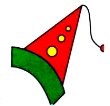Інформатипка конспекти 35 уроків
Людина – це істота соціальна, яка потребує постійного спілкування і сучасний технічний прогрес дозволяє людині спілкуватись необмежено за допомогою інформаційних технологій та комп'ютеризації. Людина, яка не вміє користуватись персональним комп'ютером (ПК) позбавлена змоги отримувати найновішу інформацію в науці та інших галузях людської діяльності або для її отримання витрачає дуже багато часу. Тому вивчення інформатики є надзвичайно актуальним для молодих людей, які тільки вступають в життя.
Новоприлуцька СЗОШ І – ІІ ст. Вчитель: Голуб Т.А
Інформатика _______ клас Урок № ____ Дата ____________
Тема: Інформація. Повідомлення. Способи подання повідомлень.
Мета:
Познайомити учнів з поняттям інформації, повідомленнями та способами подання повідомлень;
Розвивати практичні навички користування комп’ютером; розвивати логічне й аналітичне мислення
учнів,їхню зорову й слухову пам'ять, увагу, мовлення (навчально-пізнавальна компетентність);
Виховувати потребу в знаннях, прагнення до успіху й самоствердження, інтерес до предмета,
толерантність, наполегливість, самостійність.
Тип уроку: Урок засвоєння нових знань
Обладнання:__________________________________________________________________________
_______________________________________________________________________________________
ХІД УРОКУ
І. Організаційний момент
Доброго дня! Я Вас вітаю з початком нового навчального року і бажаю успіхів у навчанні та творчих злетів.
Ми приступаємо до вивчення нового для вас предмету – Інформатики.
Я у вас буду читати цей предмет на протязі навчального року. А з вами ми познайомимося в процесі роботи.
Ви перейшли до середньої школи, тому на уроках інформатики ми будемо застосовувати принципи вивчення предмету, які застосовують у старшій школі. Це буде цікавим і корисним для вас досвідом та дозволить вам підготуватися до навчання в старших класах. В цьому навчальному році нас з вами чекає 35 уроків, де ми будемо займатися, як засвоєнням теоретичних знань, так і відпрацюванням практичних навичок роботи з комп’ютером.
Наше вивчення предмету буде будуватися по наступній схемі: Урок-ділова гра – Практичне заняття – Тематичний залік (КОНТРОЛЬНА РОБОТА).
На ДІЛОВІЙ ГРІ ви слухаєте поданий матеріал, записуєте основні моменти та потім відточуєте свої знання на етапі гри. Практичні заняття поділяються на 2 етапи
І етап – практичне заняття з інструкцією(ви працюєте покроково за поданою послідовністю дій(алгоритмом), що вказаний в інструкції та засвоюєте новий для вас матеріал на практиці)
ІІ етап - практичне заняття з завданням (вчитель роздає завдання БЕЗ інструкції і ви по зразку виконуєте завдання без допомоги вчителя).
Тематичний залік (КОНТРОЛЬНА РОБОТА) - це урок, який по формі дуже схожий на екзамен, але він охоплює тільки одну-дві теми. На заліку кожен учень отримує власне завдання з 2-ма теоретичними питаннями та 1-м практичним завданням. На основі заліку та практичних робіт виставляється тематична атестація.
А по результатам тематичних атестацій виставляються семестрові оцінки.
Річна оцінка виставляється на основі двох семестрових оцінок.
Хочу Вас попередити, що учні, які хворіли і не були присутні на контрольній роботі або на практичній роботі ці роботи після лікування відпрацьовують. Тобто якщо Ви хворіли, Ви підходите до мене і ми з Вами разом вирішуємо коли і як ви будете відпрацьовувати свої пропуски.
ІІ. Актуалізація опорних знань
— Я знаю, що ви усі давно чекали цього дня і цього уроку, адже сьогодні ми розпочинаємо вивчення нового предмета — «Інформатики». Чи доводилось вам раніше чути слово «інформатика»? Що воно означає? (Відповіді учнів.)
ІІІ. Мотивація навчальної діяльності
Людина – це істота соціальна, яка потребує постійного спілкування і сучасний технічний прогрес дозволяє людині спілкуватись необмежено за допомогою інформаційних технологій та комп’ютеризації. Людина, яка не вміє користуватись персональним комп’ютером (ПК) позбавлена змоги отримувати найновішу інформацію в науці та інших галузях людської діяльності або для її отримання витрачає дуже багато часу. Тому вивчення інформатики є надзвичайно актуальним для молодих людей, які тільки вступають в життя.
Метою сьогоднішнього уроку є ознайомлення з поняттям інформації,повідомлення.
IV.Сприйняття і осмислення нового матеріалу
Отже, розпочнемо розглядати питання сьогоднішнього уроку. Світ існує в трьох основних формах – речовина, енергія та інформація.
Інформація – це відомості стосовно осіб, предметів, фактів, подій, явищ і процесів незалежно від форми їх подання
Інформація має такі властивості
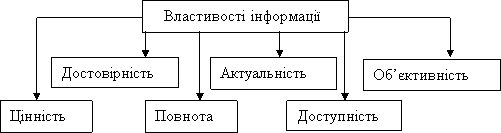
- Цінність – це максимально можлива користь для досягнення мети.
- Достовірність – правдивість уявлень про джерело інформації.
- Повнота – ступінь подробиць в уявленнях про предмет.
- Актуальність – відповідність поточному моменту часу.
- Доступність - здатність споживача сприймати формацію.
- Об’єктивність – відображення зовнішнього світу, який існує незалежно від сприймача.
Інформація передається за допомогою повідомлень.
Повідомлення складаються з матеріальних носіїв: знаків(записи на папері, книги), сигналів(світлофор, маяк), фізичних процесів, які змінюються з часом. (записати)
Людина сприймає інформацію(повідомлення) за допомогою своїх органів чуття.
Візуальне сприйняття інформації – це текстова інформація, числова інформація та графічна інформація. Давайте наведемо з Вами приклади…..
Звукове сприйняття інформації – це мова, музична композиція, сигнали. Давайте наведемо з Вами приклади…..
Тактильна інформація - за допомогою дотику. Давайте наведемо з Вами приклади…..
Нюхова інформація – за допомогою носа. Давайте наведемо з Вами приклади…..
Смакова інформація – за допомогою смаку(язик). Давайте наведемо з Вами приклади…..
Одну і ту ж інформацію можна передавати різними мовами, усно та письмово або у вигляді малюнку. Сприйматися інформація (повідомлення) може також по різному. Наприклад, кивок голови згори вниз у нас означає слово «Так», а у Болгарії слово «Ні». Або слово «коса» також має три значення коса дівчини, коса на річці та коса для скосу трави. Таким чином інформація залежить від того, як трактується повідомлення і за допомогою чого воно передається.
Якщо повідомлення не несе корисної інформації, то воно несе шум.(записати)
Інформація може перетворюватися в шум і навпаки. Наприклад, якщо ми бачимо кожен день безліч реклами, то ми її сприймаємо, як шум, але якщо нам щось потрібне (меблі, одежа, ПК), то ми починаємо прислуховуватись реклами. В цьому випадку шум перетворюється в інформацію.
Форми подачі інформації бувають: текстова, графічна, звукова, числова, мультимедійна(кіно), керуюча(інструкції, команди). (записати)
Серед способів подачі інформації: мова(усний обмін інформацією), писемність, преса, книги, радіо, кіно, телебачення, комп’ютер. (записати)
Фізкультхвилинка
Хто ж там, хто вже так стомився?
І наліво нахилився.
Треба дружно всім нам встати,
Фізкультпаузу почати.
Руки вгору, руки вниз.
Вгору трошки подивись.
Руки склали, як вітряк,
І покрутимося так.
Вище руки підійміть
І спокійно опустіть.
Будем дружно ми сідати
І до праці приступати.
V.Узагальнення та систематизація знань
Гра «Моя планета»
Мета: Визначення учнями вихідної інформації в результаті опрацювання вхідної інформації.
У давнину люди вирішили, що кожній цифрі від 1 до 9 відповідає одна з планет Сонячної системи:
- Сонце
- Місяць
- Марс
- Меркурій
- Юпітер
- Венера
- Сатурн
- Уран
- Нептун
Якщо послідовно додавати цифри дати свого народження, то можна визначити «Свою» планету. Наприклад,
![]()
![]()
![]() 15.01.2008 = 1+5+0+1+2+0+0+8 = 17 = 1+7 = 8 → Уран
15.01.2008 = 1+5+0+1+2+0+0+8 = 17 = 1+7 = 8 → Уран
Вхідна Опрацювання Вихідна
інформація інформації інформація
А тепер давайте попрацюємо в парах. Кожен з Вас повинен отримати вхідну інформацію(дату народження) в свого партнера по парті, опрацювати інформацію та видати «планету» свого партнера. Отже, на все це у Вас є 5 хвилин. Почали!
Вправа 1 Закінчи речення
Інформація – це ______________ про світ, що нас оточує, про явища, які відбуваються в ньому.
Інформація передається за допомогою _______________ .
Повідомлення бувають _________, ____________, _______.
Людина отримує інформацію за допомогою _____ _______.
Вправа 2 Яку інформацію містять наступні слова
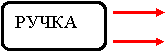
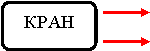 ________________ ________________
________________ ________________
________________ ________________
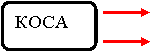 _ _______________
_ _______________
 ________________
________________
Вправа 3 Ребус
______________________
VІ. Підбиття підсумків навчальної діяльності
Отже, на уроці ми дізналися, що ж таке інформація та повідомлення та яким чином повідомлення передавати та сприймати. Чи сподобався вам урок? Що саме сподобалось, а що ні? Які ви нові для себе знання дістали?
VІІ. Домашнє завдання
1. Вивчити терміни 2. § 3. пит.
Заповни таблицю
|
Спосіб подання повідомлень |
Приклади |
|
Текстовий |
|
|
Графічний |
|
|
Звуковий |
|
|
Відео |
|
|
Жести та сигнали |
|
|
Комбінований |
|
Довідка: шелест листя, оповідання, пісня, пантоміма, малюнок в альбомі, відповідь учня на уроці, штрих-код на товарі, запах парфумів, ілюстрації до оповідання, реферат, сирена швидкої, мультфільм, стаття в газеті, сигнали світлофора, гарячий чай.
Інформатика _______ клас Урок № ____ Дата ____________
Тема: Інформаційні процеси.
Мета:
Познайомити учнів з інформаційними процесами та навчити їх застосовувати в житті
Розвивати практичні навички користування комп’ютером; розвити вміння працювати з інформацією, опрацьовувати інформацію та збирати, передавати та шукати інформацію
розвивати логічне й аналітичне мислення учнів,їхню зорову й слухову пам'ять, увагу, мовлення (навчально-пізнавальна компетентність);
Виховувати потребу в знаннях, прагнення до успіху й самоствердження, інтерес до предмета,
толерантність, наполегливість, самостійність.
Тип уроку: Комбінований урок
Обладнання:__________________________________________________________________________
_______________________________________________________________________________________
ХІД УРОКУ
І. Організаційний момент
Доброго ранку, діти!
Черговий, хто сьогодні відсутній в класі?
Сьогодні ми з вами розглянемо тему: «Інформаційні процеси».
ІІ. Актуалізація опорних знань
Співставте предмет з відповідним йому способом подання повідомлення

![]()

 Текстовий
Текстовий
Графічний

 Звуковий
Звуковий
Відео
Жести та сигнали
Комбінований
ІІІ. Мотивація навчальної діяльності
Щоб добре вміти працювати з інформацією, потрібно знати всі можливі дії з нею. Саме цим ми сьогодні і займемося. Давайте починати.
IV.Сприйняття і осмислення нового матеріалу
Процеси, які пов’язані із пошуком, отриманням, зберіганням, обробкою, передачею та використанням інформації називаються інформаційними процесами.

З кожним роком в світі об’єм інформації збільшується в декілька разів. В середині ХХ століття з’явилось поняття комп’ютерного вибуху, коли людина повинна була володіти таким об’ємом інформації, що в пам’яті вже важко його зберегти. І тут на допомогу людині прийшов комп’ютер. З появою цієї техніки з’явилися нові науки – кібернетика, інформатика, експертні системи, нейронні мережі та ін.
Інформатика – це наука, яка вивчає інформаційні процеси в живій та неживій природі, суспільстві та техніці.
Комп'ютер — універсальна цифрова обчислювальна машина для оброблення програмованої інформації.
Інформаційна технологія – це організація інформаційних процесів з використанням технічних засобів та приладів. (записати)
Існують такі види інформаційних технологій: пошта, письмо, телефон, телеграф, електрона пошта та ін.
Паперові технології – це організація передачі інформації за допомогою паперових носіїв.
Нові інформаційні технології – це організація передачі даних через ПК. (записати)
Фізкультхвилинка
Хто здоровим хоче буть,
Про зарядку не забудь!
Руки вгору, руки вниз,
На сусіда подивись,
Руки вгору, руки в боки,
І зроби чотири кроки,
Дерева високі-високі,
Травичка низенька-низенька,
Вітер дерева колише, гойдає,то вниз пригинає.
Птахи з дерев летять, відлітають,
А учні тихенько на місця сідають.
V.Узагальнення та систематизація знань
Гра «Хто є хто? Джерело-споживач-носій»
Прокоментуйте інформаційні процеси, заповнюючи наведену таблицю.
|
№ |
Процес |
Джерело |
Споживач |
Носій |
|
1 |
Ми переглядаємо новини по телевізору |
|
|
|
|
2 |
Користувач грає у комп’ютерну гру |
|
|
|
|
3 |
Дистанційне складання іспиту |
|
|
|
|
4 |
Автоматичне керування роботом |
|
|
|
|
5 |
Учень пише вірш |
|
|
|
|
6 |
Двері відчиняються ключем |
|
|
|
|
7 |
Учні малюють стінгазету |
|
|
|
Вправа 2 Вкажи для якого процесу використовують подані пристрої та джерела




![]()
![]()
![]()
![]()



![]()
![]()
![]()
![]()
![]()
Вправа 3 Ребус


![]()
![]()
VІ. Формування вмінь та навичок
Інструктаж з ТБ. Робота за комп’ютером.
Гімнастика для очей.
VІІ. Підбиття підсумків навчальної діяльності
Вправа 1 Заповни таблицю
|
Інформаційні процеси |
Приклади |
|
Пошук |
|
|
Зберігання |
|
|
Опрацювання |
|
|
Передавання |
|
(робота в парах)
1. Інформацію, що не залежить від особистої думки чи судження, можна назвати:
а) достовірною;
б) актуальною;
в) об'єктивною;
г) корисною;
д) зрозумілою.
2. Інформацію, що відбиває правдиве положення справ, називають:
а) зрозумілою;
б) достовірною;
в) об'єктивною;
г) повною;
д) корисною.
3. Інформацію, істотну і важливу в даний момент, називають:
а) корисною;
б) актуальною;
в) достовірною;
г) об'єктивною;
д) повною.
4. Інформацію, за допомогою якої можна вирішити поставлену задачу, називають:
а) зрозумілою;
б) актуальною;
в) достовірною;
г) корисною;
д) повною.
VІІІ. Домашнє завдання
1. Вивчити терміни
2. §
3. пит.
Інформатика _______ клас Урок № ____ Дата ____________
Тема: Дані та пристрої для роботи з ними
Мета:
Познайомити учнів з даними та пристроями для роботи з даними, навчити учнів кодуванню повідомлень;
Розвивати практичні навички користування комп’ютером; Розвити вміння працювати з даними, та кодувати повідомлення; розвивати логічне й аналітичне мислення учнів,їхню зорову й слухову пам'ять, увагу, мовлення (навчально-пізнавальна компетентність);
Виховувати потребу в знаннях, прагнення до успіху й самоствердження, інтерес до предмета,
толерантність, наполегливість, самостійність.
Тип уроку: Комбінований урок
Обладнання:__________________________________________________________________________
_______________________________________________________________________________________
ХІД УРОКУ
І. Організаційний момент
Доброго ранку, діти!
Черговий, хто сьогодні відсутній в класі?
Сьогодні ми з вами розглянемо тему: «Дані. Пристрої, що використовуються для роботи з даними».
ІІ. Актуалізація опорних знань
Для кожного пристрою запишіть назви інформаційних процесів, які можна здійснювати з його використанням:
Комп’ютер _________
Мобільний телефон _________
Плеєр _________
Калькулятор _________
Факс ________
Фотокамера ________
Проектор _________
GPS – навігатор _________
ІІІ. Мотивація навчальної діяльності
Інформацію передається у вигляді повідомлень. Самі повідомлення стають даними. Саме цим ми сьогодні і займемося. Давайте починати.
IV. Сприйняття і осмислення нового матеріалу.
Інформація – Повідомлення – Дані
![]() Інформація – це нові відомості, нові знання.
Інформація – це нові відомості, нові знання.
![]() Повідомлення – це різні форми подання інформації
Повідомлення – це різні форми подання інформації
Дані – це інформація, зафіксована на носію.
Існують різні пристрої для роботи з даними — телефон, диктофон, факс, плеєр, калькулятор, фотокамера, кінокамера, ігрові приставки, навігатор та ін. А особливе місце, звичайно, посідає комп'ютер.
Які з цих приладів вам знайомі? (Відповіді учнів.)
Якими приладами ви вмієте користуватись? (Відповіді учнів.) Розглянемо пристрої та їх призначення, а також з'ясуємо, з яки¬ми даними вони можуть працювати.
Комп'ютер — електронний пристрій, який приймає дані, обробляє їх, відображає результати у вигляді інформаційних повідомлень і за потреби зберігає дані для їх подальшого використання.
Звичайний комп'ютер має один недолік — його не можна взяти з собою через великі габарити та необхідність під'єднання до мере¬жі. Існують переносні комп'ютери (ноутбуки).
Телефон — це пристрій для передавання звуку на великі відстані за допомогою електричних сигналів.
— Які бувають види телефонів? Телефони поділяють на стаціонарні (дротові) телефони та мобільні (бездротові).
Даними є голос, звук, який в одному телефоні перетворюється на електричні сигнали та передається до другого телефону. Там електричні сигнали знову перетворюються на звук (голос), і його чує співрозмовник.
Диктофон — це портативний прилад для запису й подальшого відтворення усного мовлення.
Диктофони можуть бути касетними (використовуються дуже рідко) чи цифровими. Диктофони часто вбудовані в мобільні телефони, плеєри та іншу електронну техніку порівняно невеликих розмірів.
Дані, з якими працює диктофон, — це голос чи інші звуки, що записуються в аналоговому (на касету) чи цифровому форматі (на карту пам'яті).
Факс, або факсимільний апарат — пристрій, що передає зобра¬ження різноманітних документів через телефонні лінії. Документ, що пересилають, теж часто називають факсом. Факс чимось подібний до телефону, але передає зображення, а не голос.
Факс, як і телефон, залишаються звичними (якщо не обов'язковими) атрибутами підприємств та державних організацій.
Плеєр (програвач) — це пристрій з автономним живленням, що відтворює звук чи відео. Сучасні плеєри — цифрові, тому їх ще називають mр3 - плеєр чи mр4 - плеєр. Обладнані навушниками. Окрім вбудованої пам'яті можуть мати місце для вставляння флеш-карт пам'яті.
Дані, з якими працюють плеєри — це пісні, ролики чи фільми в цифровому форматі. Записуються вони найчастіше за допомогою комп'ютера. Також плеєри можуть містити вбудовані ігри.
Калькулятор — невеликий електронний пристрій для виконання математичних обчислень, роботи з формулами. Незмінний помічник у здійсненні обчислень. Часто калькулятори поділяють на прості та калькулятори інженерного типу. Дані для роботи калькулятора вводять за допомогою клавіш, результати обчислень виводяться на екран.
Фотокамера (фотоапарат) — прилад для фіксування зображення на спеціальному носії (фотоплівці або на електронній карті пам'яті).
Кінокамера — це пристрій, призначений для запису рухомого зображення на кіноплівку. На сучасному етапі розвитку техніки частіше використовують цифрові відеокамери, що записують дані на електронні носії.
Ігрова приставка — це пристрій, розроблений і створений для того, щоб грати у відеоігри. Приставки зазвичай під'єднуються до телевізорів чи моніторів.
Головне завдання навігатора — визначення місця знаходження приймача, для чого використовуються дані, що отримуються із супутника. Крім того, завдяки навігаційним пристроям власник автомобіля може отримати дані про пройдену відстань або, наприклад, про швидкість, а також розрахувати оптимальний маршрут з однієї точки в іншу. Такі навігатори часто вбудовані в смартфони або кишенькові ПК — це дозволяє їм мати деякі додаткові функції, але робить менш захищеними від впливу зовнішнього середовища і зазвичай час їх автономної роботи поступається іншим навігаторам.
Серед одиниць вимірювання інформації виділяють: біт, байт, КБ, МБ, Гб, ТБ.
Біт— це найменша одиниця вимірювання інформації, одна комірка пам'яті, в яку можна записати 0 або 1.
Байт — це вісім підряд записаних бітів.
1байт = 8 бітів
1Кбайт = 1024 байти
1Мбайт = 1024 Кбайти
1Гбайт = 1024 Мбайти
1Тбайт = 1024 Гбайти
Система числення – це система запису чисел за допомогою певного набору знаків.
Системи числення бувають: десяткова, двійкова, вісімкова, шістнадцяткова, римська. Системи числення використовують кодування. (записати)
Кодування — процес перетворення символів одного алфавіту на символи іншого.
Код—результат кодування.
Фізкультхвилинка.
Один - піднести руки вгору,
Два - нагнутися додолу.
Не згинайте, діти, ноги
І торкайтеся підлоги.
Три, чотири - прямо стати
Будемо відпочивати.
V. Узагальнення та систематизація знань.
Гра . «Не царська, а цезарська справа…»
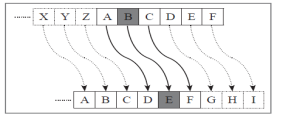 Одним з давніх шифрів є шифр Цезаря, названий так на честь римського імператора Гая Юлія Цезаря, який використовував його для секретної переписки. За цим шифром кожний символ алфавіту замінявся іншим, що знаходився від даного на певну кількість позицій:
Одним з давніх шифрів є шифр Цезаря, названий так на честь римського імператора Гая Юлія Цезаря, який використовував його для секретної переписки. За цим шифром кожний символ алфавіту замінявся іншим, що знаходився від даного на певну кількість позицій:
Розшифруйте повідомлення
ДЙДЬГМХЗ КРЧСУПАХЙНЦ
, якщо ключ К = 3:
Вправа 2 Назви пристрої для роботи з вказаними видами даних
|
Дані |
Пристрої |
|
Числові |
|
|
Текстові |
|
|
Графічні |
|
|
Звукові |
|
|
Відео |
|
VІ. Формування вмінь та навичок
Інструктаж з ТБ. Робота за комп’ютером.
Гімнастика для очей.
VІІ. Підбиття підсумків навчальної діяльності
Завдання Використовуючи шифр Цезаря, закодуйте українські прислів’я, ключ К=2:
1. Правда суду не боїться. 2. На хорошу квітку і бджілка летить.
3. Легко здобуте легко й забути. 4. Від жару і камінь трісне.
5. Слово не стріла, а глибше ранить. 6. Свій розум май і людей питай.
7. Розумний розсудить, дурень осудить. 8. Кінець діло хвалить.
9. Без роботи день роком стає. 10. В науці старих нема.
11. Без вміння і сила зайва. 12. Сонце відчиняє світ, а книга відкриває очі.
VІІІ. Домашнє завдання
1. Вивчити терміни
2. §
3. пит.
4. карточка «Дані та пристрої для роботи з ними»
Інформатика _______ клас Урок № ____ Дата ____________
Тема: Підсумковий урок з розділу «Інформація та повідомлення. Інформаційні процеси»
Мета:
Перевірити якість та міцність засвоєння матеріалу з теми, сформованість умінь і навичок;
Розвивати практичні навички користування комп’ютером; розвивати логічне й аналітичне мислення
учнів,їхню зорову й слухову пам'ять, увагу, мовлення (навчально-пізнавальна компетентність);
Виховувати потребу в знаннях, прагнення до успіху й самоствердження, інтерес до предмета,
толерантність, наполегливість, самостійність, вміння проводити об’єктивну самооцінку.
Тип уроку: контроль та коригування знань, умінь, навичок.
Обладнання:__________________________________________________________________________
_______________________________________________________________________________________
ХІД УРОКУ
І. Організаційний момент
Доброго ранку, діти!
Черговий, хто сьогодні відсутній в класі?
Сьогодні на уроці ми перевіримо якість та міцність засвоєння матеріалу з теми «Інформація та повідомлення. Інформаційні процеси».
Знову день почався, діти.
Всі зібрались на урок?
Тож пора нам поспішати —
Кличе в подорож дзвінок.
Щоб урок цей був цікавим,
Ти активним мусиш буть.
ІІ. Актуалізація опорних знань
Гра «Знайди зайве»
У кожній з наведених груп термінів один термін (або число) є зайвим. Знайдіть його.
1. Два, п’ять, нуль, сума, один, дев’ять.
2. Зір, слух, нюх, інформація, дотик, смак.
3. Факс, плеєр, фотокамера, ножиці, телефон.
4. Арифмометр, рахівниця, калькулятор, друкарська машинка,
комп’ютер.
5. Множення, видалення, віднімання, додавання, ділення.
6. Навігатор, диктофон, кінокамера, екран, ноутбук.
1. Переглядаючи схему метрополітену, ви сприймаєте повідомлення органами:
а) нюху б) смаку в) зору г) слуху.
2. Лікар переглядає результати аналізів. Якого виду інформацію він отримає:
а) графічну б) текстову в) комбіновану г) цифрову.
3 До якого способу подання повідомлень відноситься жести регулювальника:
а) графічного б) звукового в)комбінованого г) жести.
4 Занесення інформації на диск – це процес:
а) зберігання б) передавання в) пошуку г) опрацювання.
5 Пристрій для передавання звуку на невелику відстань:
а) плеєр б) принтер в) факс г) сканер
6. Приклади графічного подання інформації:
а) оповідання б) запах диму в) плакат г) СМС-повідомлення.
7 Вкажіть пристрої для опрацювання числових даних:
а) диктофон б) калькулятор в) книга г) ігрова приставка.
8. Інформація – це __________________________________
9. Дані – це __________________________________
10. Наведіть приклади текстового способу подання інформації. ______________________
ІІІ. Мотивація навчальної діяльності
На цьому уроці ми маємо повторити, більш глибоко осмислити навчальний матеріал з теми «Інформація та повідомлення. Інформаційні процеси», узагальнити його і систематизувати.
А також встановити рівень засвоєння вами знань і вмінь з теми.
Фізкультхвилинка
Хто ж там, хто вже так стомився?
І наліво нахилився.
Треба дружно всім нам встати,
Фізкультпаузу почати.
Руки вгору, руки вниз.
Вгору трошки подивись.
Руки склали, як вітряк,
І покрутимося так.
Вище руки підійміть
І спокійно опустіть.
Будем дружно ми сідати
І до праці приступати.
IV. Узагальнення та систематизація знань
Підсумкове тестування «Інформаційні процеси»
Картки із завданнями 2 варіанти
V. Підбиття підсумків навчальної діяльності
Розгадати ребуси
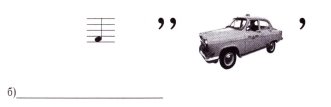
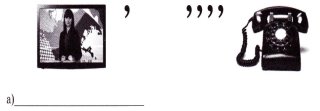

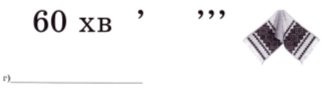
VІ. Домашнє завдання
1. Вивчити терміни
2. §
3. пит.
Інформатика _______ клас Урок № ____ Дата ____________
Тема: Складові комп’ютера. Правила поведінки і безпеки життєдіяльності в комп’ютерному класі.
Мета:
Допомогти учням засвоїти пристрої комп'ютера, поняття базова конфігурація ПК, дати основні
поняття з архітектури ПК, необхідні для роботи на комп'ютері;
Розвивати практичні навички користування комп’ютером; розвивати логічне й аналітичне мислення
учнів,їхню зорову й слухову пам'ять, увагу, мовлення (навчально-пізнавальна компетентність);
Виховувати потребу в знаннях, прагнення до успіху й самоствердження, інтерес до предмета,
толерантність, наполегливість, самостійність.
Тип уроку: Урок засвоєння нових знань
Обладнання:__________________________________________________________________________
_______________________________________________________________________________________
ХІД УРОКУ
І. Організаційний момент
Доброго ранку, діти!
Черговий, хто сьогодні відсутній в класі?
Далі ви познайомитесь з темою «Основи роботи з комп’ютером». На вивчення даної теми виділено 10 уроки на протязі яких ми з вами розглянемо теоретичні та практичні питання по даній темі, а також напишемо контрольну роботу.
Сьогодні ми з вами розглянемо тему: «Складові комп’ютера(системний блок, пристрої введення, зберігання, виведення), їх призначення».
ІІ. Актуалізація опорних знань
Розгадай загадки
1.Де кого нагородили,
Де супутник запустили...
Фільми, казочки, новини
Нам транслює щохвилини.
2. Хоч і голосу не має,
Але голосно гукає.
Щоб могли порозмовляти
І про все на світі взнати.
3. Ніг не маю, а ходжу,
Рота не маю, а скажу,
Коли обідати, коли спати,
Коли роботу починати.
ІІІ. Мотивація навчальної діяльності
Мета сьогоднішнього уроку якомога найкраще познайомитися з комп’ютером, його складовими частинами та навчитися розбиратися в загальних характеристиках ПК.
IV.Сприйняття і осмислення нового матеріалу
Інколи говорять «персональний комп'ютер». Уточнення «персональний» тут не випадково – це означає свій, особистий, доступний більшості людей, адже існує велика кількість інших видів комп'ютерів, які персональними ніяк не назвати, – робочі станції для підприємств, сервери для зв'язку безлічі комп'ютерів в мережу і ін. надалі, кажучи «комп'ютер» ми матимемо на увазі саме персональний комп'ютер.
Персональний комп'ютер (ПК)– це комп'ютер, призначений для обслуговування однієї людини.
Базова конфігурація ПК - мінімальний комплект засобів, достатній для початку роботи з комп'ютером. (записати) В даний час для ПК за базову вважається конфігурація, в яку входить чотири пристрої:
- Системний блок;
- Монітор;
- Клавіатура;
- Миша.
Апаратне забезпечення — обладнання, що складає комп'ютер.
Апаратна частина складається з таких пристроїв:
- Внутрішньої пам’яті;
- Центрального процесора;
- Пристроїв введення/виводу інформації;
- Накопичувачів.
Системний блок – основний блок комп'ютерної системи. (записати) У нім розташовуються пристрої, що вважаються внутрішніми. Пристрої, що підключаються до системного блоку зовні, вважаються за зовнішніми.
У системний блок входить процесор, оперативна пам'ять, накопичувачі на жорстких і гнучких магнітних дисках, на оптичних дисках і деякі інші пристрої. (записати) На лицьовій панелі ви бачите декілька кнопок – вже відома вам кнопка Power – включення і кнопка Reset – перезавантаження комп'ютера. Два дисководи – для компакт-дисків і дискет, в нових ПК також є роз’єми для флеш карт та картрідери.
Материнська плата – найбільша плата ПК, на якій розташовується процесор з оперативною пам'яттю. На комп'ютерному жаргоні материнська плата називається «мамою».
Процесор – головна електронна схема, що виконує всі арифметичні обчислення і логічну обробку інформації. Єдиний пристрій, про існування якого процесор «знає від народження» – оперативна пам'ять – з нею він працює спільно.
Оперативна пам'ять (ОЗУ), призначена для зберігання інформації, виготовляється у вигляді модулів пам'яті.(записати) Оперативну пам'ять можна представити як обширний масив вічок, в яких зберігаються дані і команди в той час, коли комп'ютер включений. Процесор може звернеться до будь-якого елементу пам'яті.
Для тривалого зберігання даних і програм широко застосовуються жорсткі диски (вінчестери). Виключення живлення комп'ютера не приводить до очищення зовнішньої пам'яті. Жорсткий диск – це пакет (набір) дисків з магнітним покриттям для постійного зберігання інформації. Основним параметром є ємкість, вимірювана в гігабайтах. (записати) Середній розмір сучасного жорсткого диска складає 250 — 500 Гбайт, причому цей параметр неухильно зростає.
Дисковод CD-ROM. Для транспортування даних використовують дискети і компакт-диски CD-ROM. Для читання компакт-дисків служать дисководи CD-ROM. Основний параметр дисковода CD-ROM— швидкість читання. Існують також пристрої однократного запису — CD-R, CD-RW, що дозволяють здійснювати багатократний запис.
Пристрої введення-виведення інформації: клавіатура, маніпулятори(джойстики), сканери, цифрові фото-відеокамери, мікрофон, монітор, відеоконтролер, принтер, плоттер, модем, факс-модем, відеоплати.
Клавіатура — це основний пристрій ручного введения інформації — команд і даних. Інформація вводитися у вигляді алфавітно-цифрових символьних даних. Стандартна клавіатура має 104 клавіші і що 3 інформують про режими роботи світлових індикатора в правому верхньому кутку.
Маніпулятори - це пристрої введення, ще забезпечують природний спосіб спілкування користувача з комп'ютером (джойстик, планшет).
Цифрові фото - та відеокамери призначені для введення графічної та звукової інформації (фотознімків та відеофільмів).
Мікрофон — пристрій для введення звукової інформації.
Монітор (дисплей) — є основним пристроєм виведення обчислювальної системи і призначений для виведення на екран текстової і графічної інформації. Монітори можуть мати різний розмір екрану. Розмір діагоналі екрану вимірюється в дюймах (1 дюйм =2,54 см) і зазвичай складає 15, 17, 19 і більше дюймів.
Периферійними пристроями називають пристрої, що підключаються до комп'ютера ззовні.
Принтери — пристрої друкування, призначені для виведення текстової та графічної інформації на папір, плівку. Існують три типи принтерів:Матричний, Струменевий, Лазерний
Сканери — це пристрої, які дозволяють вводити в комп’ютер зображення з паперу або іншої плоскої поверхні. Сканери бувають двох типів: Ручні, Планшетні.
Плоттери (графопобудувачі) — призначені для друкування графічних зображень великих форматів.
Модеми — це пристрої для обміну інформацією з іншими комп'ютерами через телефонну мережу. Модем буває внутрішній (встановлений усередині системного блоку) і зовнішній (розташовується поряд з системним блоком і з'єднується з ним за допомогою кабелю.
Миша – пристрій «графічного» управління. Мишки бувають оптико-механічні, оптичні, безпровідні. При переміщенні миші по килимку на екрані переміщається покажчик миші, за допомогою якого можна указувати на об'єкти і/або вибирати їх.
Для організації на безкрайніх Інтернету відео конференцій (або просто базікання) стане в нагоді Веб-камера. За допомогою цих пристроїв, можна у будь-який момент спілкуватися з родичами та друзями, які знаходяться дуже далеко.
Правила поведінки в комп’ютерному класі.
ПРАВИЛА ПОВЕДІНКИ В КАБІНЕТІ ІНФОРМАТИКИ
Забороняється:
1. Вмикати та вимикати комп’ютери без дозволу вчителя.
2. Торкатися проводів живлення, розеток, задньої стінки комп’ютера та екрана монітора.
3. Працювати з мокрими руками або у вологому одязі.
4. Класти речі на клавіатуру, натискати незнайомі клавіші та торкатися клавіш на сусідньому комп’ютері.
5. Самостійно ремонтувати та пересувати комп’ютер з місця на місце.
Потрібно:
1. Сидіти лише за постійно призначеним ПК.
2. Сидіти за комп’ютером так, щоб лінія зору припадала на центр екрана. Відстань від очей до екрану 60 –70 см.
3. Працювати з чистими руками. На клавіші натискати легко та плавно.
4. В разі аварійної ситуації вимкнути ПК, повідомити вчителя, в разі необхідності негайно звільнити приміщення
Для того, щоб легше було запам’ятати правила давайте вивчимо такий віршик:
Щоб з комп’ютером дружити,
Треба правила завчити.
Не торкатись проводів,
Ні розеток, ні дротів.
Екран руками не чіпати,
Довго на комп’ютері не грати.
На клавіші легенько натискай,
З мокрими руками не сідай.
З чистими руками працювати,
Носика в екрана не «встромляти».
Фізкультхвилинка
Буратіно потягнувся,
Раз нагнувся, два нагнувся.
Руки в сторону розвів –
Мабуть, ключик загубив.
А щоб ключик відшукати,
Треба нам навшпиньки стати
V.Узагальнення та систематизація знань
Вправа 1 Об’єднайте пристрої у відповідні групи
Пристрої ведення Пристрої виведення
_____________________ ____________________



![]()

![]()
![]()
![]()

![]()



![]()
![]()
![]()
Вправа 2 Розгадай ребуси
![]()
![]()


![]() 1. Комп’ютер 2.Навушники
1. Комп’ютер 2.Навушники
![]()
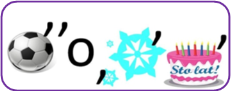

3.Монітор 4.Диск
VІ. Формування вмінь та навичок
Інструктаж з ТБ. Робота за комп’ютером.
Гімнастика для очей.
VІІ. Підбиття підсумків навчальної діяльності
Сьогодні ми з вами ознайомилися з комп’ютером, його складовими частинами та навчитися розбиратися в загальних характеристиках ПК.
Відгадай комп’ютерні загадки
Міцний диск, дуже яскравий,
Містить він кіно цікаве. ( Лазерний диск )
В неї довгий сірий хвіст,
До курсору має хист. (Комп’ютерна мишка )
Він покаже все на світі:
Що малюють, пишуть діти,
Грають як і що співають,
І як пошту відправляють.
Все, що є відображає,
Без нього ПК немає! (Монітор)
Скромний сірий колобок
Довгий, тонкий проводок
Зверху на коробці
Дві великі кнопки
В тебе є хороша книжка,
А в комп'ютера є ......(мишка).
Сотня клавіш, різні знаки
Спершу учні – небораки,
А тепер раз – два і готово
Відстукали слово.
Ось де пальцям фізкультура
І це все – ......(клавіатура).
Ось на нім комп'ютер пише
І малює без зупинки
Найцікавіші картинки
А влаштовує цей хор
Чарівник наш - ......(монітор)
В блоці цім живе процесор
Помічник він, не агресор
В ньому щось гуде, співає
Одним оком нам моргає.
Головний він недаремно,
А зовуть його .....(системним)
VІІІ. Домашнє завдання
1. Вивчити терміни
2. §
3. пит.
4. карточка «Комп’ютер та його складові»
Інформатика _______ клас Урок № ____ Дата ____________
Тема: Види сучасних персональних комп’ютерів
Мета:
Допомогти учням засвоїти види сучасних комп’ютерів;
Розвивати практичні навички користування комп’ютером; розвивати логічне й аналітичне мислення
учнів,їхню зорову й слухову пам'ять, увагу, мовлення (навчально-пізнавальна компетентність);
Виховувати потребу в знаннях, прагнення до успіху й самоствердження, інтерес до предмета,
толерантність, наполегливість, самостійність.
Тип уроку: Комбінований урок
Обладнання:__________________________________________________________________________
_______________________________________________________________________________________
ХІД УРОКУ
І. Організаційний момент
Доброго ранку, діти!
Ось дзвінок сигнал нам дав,
Працювати час настав.
Тож і ми часу не гаймо,
Урок скоріше починаймо.
Щоб урок нам розпочати,
Треба всім нам повторяти:
«Я уважний і серйозний,
Хоч іще малого зросту,
Зараз з силами зберусь,
Я нічого не боюсь.
Впевнений, кмітливий я,
Здобути хочу я знання.
Черговий, хто сьогодні відсутній в класі?
Сьогодні ми з вами розглянемо тему: «Види сучасних персональних комп’ютерів (стаціонарні, портативні, планшети, комунікатори).».
ІІ. Актуалізація опорних знань
Повторення (Фронтальне опитування)
- Процесор ПК – це…
- Пам'ять ПК – це….
- Апаратне забезпечення – це….
- Які ви знаєте види пам’яті?
- Які види принтерів ви знаєте?
- Які види пристроїв введення/виведення ви знаєте?
- Що таке «базова конфігурація ПК»? Що входить в базову конфігурацію ПК?
- Які пристрої входять до складу системного блоку?
Вправа В анаграмах зашифровані назви пристроїв. Віднови слова
Шима, німотор, ерпринт, каснер,
стикджой, лонкоки, вілакатура, нофоркім
ІІІ. Мотивація навчальної діяльності
Мета сьогоднішнього уроку якомога найкраще познайомитися з комп’ютером та його видами; якомога найкраще познайомитися з правилами поведінки в комп’ютерному класі, підготовкою комп’ютера до роботи та її завершення.
IV.Сприйняття і осмислення нового матеріалу
Види комп’ютерів
Як ми з Вами вже вивчили,
Персональний комп'ютер (ПК)– це комп'ютер, призначений для обслуговування однієї людини. Але не тільки такий вид комп’ютерів існує. Сьогодні ми з Вами познайомимося з різними видами комп’ютерної техніки та Ви дізнаєтесь, як саме обрати той вид техніки, який Вам потрібен. Отже, давайте починати.
Нині існує величезна кількість модифікацій комп’ютерів, які відрізняються розміром, швидкістю опрацювання інформації, призначенням тощо. Але всі комп’ютери мають спільні принципи побудови та функціонування.
Персональний комп'ютер (ПК)– це стаціонарний комп'ютер.
Портативний комп’ютер — невеликий за розмірами комп’ютер, який дозволяє користувачеві працювати поза стаціонарним офісом. Основні різновиди: Laptop; Notebook; Palmtop (найменші за розмірами, поміщаються на долоні; магнітні диски в них замінює енергонезалежна електронна пам’ять; немає накопичувачів – обмін інформацією відбувається через лінії зв’язку).
Лептоп — портативний комп’ютер із рідкокристалевим дисплеєм та живленням від батарейок, який під час роботи можна розміщати на колінах(великий за розмірами).
Ноутбук — портативний комп’ютер із рідкокристалевим дисплеєм та живленням від батарейок, який під час роботи можна розміщати на колінах(середній за розмірами).
Нетбук (маленький ноутбук) — портативний комп’ютер, конструктивно виконаний у формі «книжки» і приблизно таких самих розмірів та живленням від батарейок.
Сервер — потужний комп’ютер із великим обсягом зовнішньої пам’яті, що забезпечує обслуговування інших комп’ютерів шляхом керування розподілом ресурсів спільного користування (програм, даних і устаткування).
Планшет – нетбуки, що мають особливу конструкцію дисплея, яка дозволяє повертатися у двох площинах та сенсорний екран, який реагує на натискання пальцем або пером-стилусом.
Комунікатор – мобільний телефон, що має можливість працювати як нетбук. Зазвичай не сенсорний.
Підготовка комп’ютера до роботи та її завершення
Для того, щоб підготувати робочу місце за комп’ютером до роботи потрібно спочатку прибрати зі стола все зайве, щоб було багато вільного місця. Потім натиснути кнопку ввімкнення комп’ютера на системному блоці. Після повного запуску системи можна починати працювати. Якщо у Вас комп’ютер не реагує на Ваші дії, то кажуть, що комп’ютер «завис» , тоді потрібно перезавантажити комп’ютер за допомогою кнопки на системному блоці RESET або натиснувши Ctrl+Alt+Delete закрити процес, який «завис». Я Вам рекомендую поки що користуватися кнопкою RESET. Адже цей метод легше і рідше призводить до поломки ПК. Другим методом зазвичай користуються ті користувачі комп’ютера, які знають що потрібно вимкнути і який процес за яку програму відповідає.
Для того, щоб коректно завершити роботу з комп’ютером потрібно спочатку закрити всі програми, якими ви користувалися, потім натиснути кнопку меню Пуск та обрати пункт Вимкнути.
Фізкультхвилинка
Хто ж там, хто вже так стомився?
І наліво нахилився.
Треба дружно всім нам встати,
Фізкультпаузу почати.
Руки вгору, руки вниз.
Вгору трошки подивись.
Руки склали, як вітряк,
І покрутимося так.
Вище руки підійміть
І спокійно опустіть.
Будем дружно ми сідати
І до праці приступати.
V.Узагальнення та систематизація знань

 Вправа 1 Які з наведених пристроїв є комп’ютерами?
Вправа 1 Які з наведених пристроїв є комп’ютерами?


![]()
![]()
![]()
![]()
![]()

![]()


![]()
![]()
![]()
![]()
____1,3,7___
Вправа 2 Розгадай загадку
Хто хоче щось запам'ятати –
В блокнот свій може записати.
Комп'ютер теж немов блокнот –
Не має з пам'яттю турбот.
А як називають комп'ютер-блокнот?
_____Нетбук_____
Вправа 3 Визначте правильну послідовність дій
![]() Ввімкнення комп'ютера
Ввімкнення комп'ютера
Почекати, поки відбудеться автоматичне завантаження операційної системи. Це може зайняти
![]() декілька хвилин.
декілька хвилин.
Ввімкнути комп’ютер (кнопкою живлення на корпусі системного блоку).
![]() Ввімкнути монітор комп’ютера.
Ввімкнути монітор комп’ютера.
Вимикання комп'ютера
![]() Дочекатись повного вимкнення: гасне екран, гаснуть світлові індикатори на системному блоці,
Дочекатись повного вимкнення: гасне екран, гаснуть світлові індикатори на системному блоці,
системний блок перестає шуміти;
![]()
![]() Завершити всі працюючі програми;
Завершити всі працюючі програми;
Вимкнути монітор.
![]() Вимкнути комп’ютер за допомогою кнопки Пуск;
Вимкнути комп’ютер за допомогою кнопки Пуск;
VІ. Формування вмінь та навичок
Інструктаж з ТБ. Робота за комп’ютером.
Гімнастика для очей.
VІІ. Підбиття підсумків навчальної діяльності
Сьогодні ми з вами ознайомилися з комп’ютером та його різновидами, а також з основами коректної роботи за комп’ютером.
Завдання № 1
Ці слова були набрані на клавіатурі, у якої переплуталися всі клавіші! Допоможи буквам знайти свої місця.
інрофмаитак - ІНФОРМАТИКА
утлаківраа - КЛАВІАТУРА
томінро - МОНІТОР
Завдання № 2
А зараз перевіримо, як ви їх засвоїли правила поведінки у комп’ютерному класі.
Вставити потрібні слова замість пропусків.
- Не розпочинай роботу за комп'ютером без дозволу __________________.
- Спину тримай _________________.
- Сидіти слід на відстані не менше _______________________________________________________ від екрана монітора.
- Не торкайся ________________________________________ ____________________________________________________________________________________________________________________
- Не працюй ____________________________________________ і _____________________________ руками.
VІІІ. Домашнє завдання
1. Вивчити терміни
2. §
3. пит.
Інформатика _______ клас Урок № ____ Дата ____________
Тема: Об’єкти та їх властивості.
Мета:
Познайомити учнів з поняттям об’єкти та їх властивостями і значеннями властивостей, дізнатися які
об’єкти знаходяться навколо нас;
Розвивати практичні навички користування комп’ютером; розвивати логічне й аналітичне мислення
учнів,їхню зорову й слухову пам'ять, увагу, мовлення (навчально-пізнавальна компетентність);
Виховувати потребу в знаннях, прагнення до успіху й самоствердження, інтерес до предмета,
толерантність, наполегливість, самостійність.
Тип уроку: Комбінований урок
Обладнання:__________________________________________________________________________
_______________________________________________________________________________________
ХІД УРОКУ
І. Організаційний момент
Доброго ранку, діти!
Ось дзвінок сигнал нам дав,
Працювати час настав.
Тож і ми часу не гаймо,
Урок скоріше починаймо.
Щоб урок нам розпочати,
Треба всім нам повторяти:
«Я уважний і серйозний,
Хоч іще малого зросту,
Зараз з силами зберусь,
Я нічого не боюсь.
Впевнений, кмітливий я,
Здобути хочу я знання.
Черговий, хто сьогодні відсутній в класі?
Сьогодні ми з вами розглянемо тему: «Об’єкти та їх властивості.».
ІІ. Актуалізація опорних знань
У наступний текст встав правильні слова та словосполучення:
♦ Заходьте до комп’ютерного кабінету тільки ____________
♦ Не вмикайте та не вимикайте комп’ютери без___________
♦ Сидіть прямо, на відстані від екрана щонайменше____ см. Лінія зору має бути спрямована_________________
♦ Працювати на клавіатурі потрібно___________ руками, не натискаючи на клавіші без__________________
♦ Під час роботи не торкайтеся_______________
♦ У разі появи запаху горілого, самовільного вимикання апаратури, незвичних звуків треба_____________________
♦ Працюйте за комп’ютером не більше ніж_____ хвилин поспіль. Робіть перерви для________________
♦ По закінченні роботи слід________ Прибрати робоче____
ІІІ. Мотивація навчальної діяльності
Мета сьогоднішнього уроку якомога найкраще познайомитися з поняттям об’єкти та їх властивостями і значеннями властивостей, дізнатися які об’єкти знаходяться навколо нас.
IV.Сприйняття і осмислення нового матеріалу
Об’єкти. Властивості об’єктів, значення властивостей.
Всі елементи, які знаходяться на робочому столі (піктограми, кнопки, значки, вікна) називаються об’єктами.
Кожному об'єкту — папці, файлові, програмі тощо — можна поставити у відповідність ярлик.
Ярлик – це посилання на об’єкт чи програму, який є просто піктограмою, яка відповідає програмі з стрілочкою внизу. Щоб активізувати об'єкт, його не треба розшукувати у файловій системі а достатньо відшукати ярлик і двічі клацнути на ньому.
Над об’єктами та ярликами визначені дії створення, вилучення, переміщення, копіювання, перейменування.
Вилучення об'єкта є окремим видом переміщення — в Кошик. Після вилучення об'єкт зникає з вікна і з'являється в кошику.
Особливість вилучення така: реально об'єкт є у файловій системі на диску доти, доки користувач не виконає команди Очистити кошик. Вибрані файли можна повернути з кошика на попереднє місце командою Файл Відновити. Кошик очищається автоматично, якщо операційній системі не вистачатиме дискового простору.
Дії над об'єктами: дисками, папками, файлами, ярликами — зручно виконувати за допомогою контекстного меню. Об'єкт вибирають, натискають на праву клавішу миші і виконують потрібну команду з меню відкрити, видалити (в кошик), створити ярлик тощо.
Ще одним досить важливим об’єктом, який можна відкрити на Робочому столі, є вікно.
Всі об'єкти мають певні властивості, і над ними можуть проводитися певні операції.
Наприклад, мають певний обсяг і їх можна копіювати, переміщати і перейменовувати, а вікна мають розмір, який можна змінювати і так далі.
Хоча кожен з цих об'єктів має свої конкретні властивості і над ним можливі певні операції, технологія роботи з об'єктами універсальні. Це дозволяє користувачеві досягти однаковості при роботі з різними об'єктами.
Ознайомитися з властивостями об'єкта, а також виконати над ним дозволені операції можна за допомогою контекстного меню. Для виклику контекстного меню необхідно здійснити правий клацання на значку об'єкта.
Об’єкти навколо нас.
Давайте спробуємо назвати об’єкти, які знаходяться навколо нас зараз? А на вулиці? А вдома? А на морі?
Фізкультхвилинка
Буратіно потягнувся,
Раз нагнувся, два нагнувся.
Руки в сторону розвів –
Мабуть, ключик загубив.
А щоб ключик відшукати,
Треба нам навшпиньки стати
V.Узагальнення та систематизація знань
Вправа 1 Закінчи речення
Істоту, явище або предмет, на який звернули увагу або з яким виконують дії, називають _______________.
Поділ об’єктів на групи за певними значеннями властивостей це – _________________
Вправа 2 Розгадай ребуси
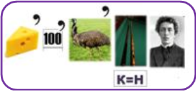
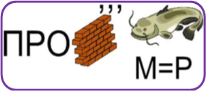
ПРОЦЕСОР СИСТЕМЕИЙ БЛОК
Вправа 3 Установіть відповідність між об’єктами та вказаними властивостями об’єктів.
|
1 |
Малюнок |
|
2 |
Людина |
|
3 |
Кімната |
|
4 |
Комп’ютер |
|
5 |
Школа |
|
А |
Розміри |
|
Б |
Номер |
|
В |
Прізвище, імя, по батькові |
|
Г |
Автор |
|
Д |
Розміри екрана монітора |
Відповідності: 1 - ___ ; 2 - ____ ; 3 - ___ ; 4 - ___ ; 5 - ___ .
VІ. Формування вмінь та навичок
Інструктаж з ТБ. Робота за комп’ютером.
Робота з ПК
- На робочому диску D:/ створіть папку з назвою вашого міста.
- Перейминуйте створену папку Навчальна.
- Відкрийте папку Навчальна і створіть папку з назвою класу.
- Відкрийте папку з назвою класу і створіть власну папку і дайте їй назву – своє П.І.П.
- Відкрийте папку власну папку .
- Створіть ярлик вашої папки та винесіть його на робочий стіл
Гімнастика для очей.
VІІ. Підбиття підсумків навчальної діяльності
Сьогодні ми з вами ознайомилися з комп’ютером та основами коректної роботи за комп’ютером.
Гра
Учитель викликає двох-трьох учнів, тихенько говорить їм слово, пов'язане з будовою комп'ютера, а учні повинні без слів, тільки жестами пояснити класу, що це за слово (якщо учні не можуть самі виконати це завдання, учитель повинен допомогти).
Слова для гри: навушники, клавіатура, монітор.
У кінці гри нагадати, що інформація кодувалася й передавалася у вигляді жестів.
VІІІ. Домашнє завдання
1. Вивчити терміни
2. §
3. пит.
Інформатика _______ клас Урок № ____ Дата ____________
Тема: Класифікація об’єктів.
Мета:
Познайомити учнів з класифікацією об’єктів, навчити наводити приклади об’єктів, класифікувати
об’єкти за однією з властивостей;
Розвивати практичні навички користування комп’ютером; розвивати логічне й аналітичне мислення
учнів,їхню зорову й слухову пам'ять, увагу, мовлення (навчально-пізнавальна компетентність);
Виховувати потребу в знаннях, прагнення до успіху й самоствердження, інтерес до предмета,
толерантність, наполегливість, самостійність.
Тип уроку: Комбінований урок
Обладнання:__________________________________________________________________________
_______________________________________________________________________________________
ХІД УРОКУ
І. Організаційний момент
Доброго ранку, діти!
Ось дзвінок сигнал нам дав,
Працювати час настав.
Тож і ми часу не гаймо,
Урок скоріше починаймо.
Щоб урок нам розпочати,
Треба всім нам повторяти:
«Я уважний і серйозний,
Хоч іще малого зросту,
Зараз з силами зберусь,
Я нічого не боюсь.
Впевнений, кмітливий я,
Здобути хочу я знання.
Черговий, хто сьогодні відсутній в класі?
Сьогодні ми з вами розглянемо тему: «Класифікація об’єктів.».
ІІ. Актуалізація опорних знань
Вправа Запишіть операції об’єктів або над об’єктами, якими можна змінити значення вказаних властивостей цих об’єктів.
|
№ |
Об’єкт |
Властивість |
Операція об’єктів або над об’єктами |
|
1 |
Учень |
Оцінка з інформатики |
|
|
2 |
Повітряна кулька |
Об’єм |
|
|
3 |
Паркан |
Колір |
|
|
4 |
Спортивний майданчик |
Ширина |
|
|
5 |
Зошит |
Кількість сторінок |
|
|
6 |
Текст |
Кількість рядків |
|
ІІІ. Мотивація навчальної діяльності
Мета сьогоднішнього уроку якомога найкраще познайомитися з класифікацією об’єктів навчитися наводити приклади об’єктів, класифікувати об’єкти за однією з властивостей.
IV.Сприйняття і осмислення нового матеріалу
Як ви вже знаєте, кожний об’єкт має властивості. Для вивчення об’єктів, їх відмінностей від інших об’єктів або схожості з ними, для швидкого пошуку потрібних об’єктів зручно розподіляти їх на групи, тобто класифікувати їх за певними властивостями.
Одні й ті самі об’єкти можна розподілити на різні групи залежно від того, за значеннями якої властивості це робити.
Розподіляти об’єкти на групи можна за значеннями не тільки однієї, ай кількох властивостей. У цьому випадку спочатку вибирають одну з властивостей і розподіляють об’єкти на групи за її значеннями. Потім беруть іншу властивість і розподіляють об’єкти на групи за її значеннями всередині кожної групи, що утворилась. І так далі.
Розподіл об’єктів на групи за значеннями однієї або кількох властивостей називається класифікацією об’єктів.
Класифікацію об’єктів часто зручно зображати у вигляді схеми.
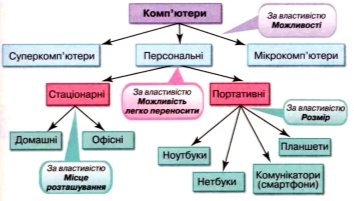
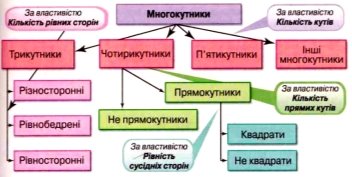
V.Узагальнення та систематизація знань
 Вправа 1 Класифікуйте об’єкти у групи за їхніми властивостями. Кожній групі дайте відповідну назву.
Вправа 1 Класифікуйте об’єкти у групи за їхніми властивостями. Кожній групі дайте відповідну назву.








Вправа 2 Визначте і запишіть, за якими властивостями можна класифікувати об’єкти розташовані на полицях. Знайдіть і запишіть назву зайвого об’єкта.

- Ознака: _______________________________
Зайвий об’єкт: _________________________ 1.
- Ознака: _______________________________
Зайвий об’єкт: _________________________ 2.
- Ознака: _______________________________
Зайвий об’єкт: _________________________ 3.
- Ознака: _______________________________
Зайвий об’єкт: _________________________ 4.
VІ. Формування вмінь та навичок
Інструктаж з ТБ. Робота за комп’ютером.
Гімнастика для очей.
VІІ. Підбиття підсумків навчальної діяльності
Вправа Для кожної з груп, що утворилися під час класифікації певних об’єктів, впишіть у таблицю назву ще одного об’єкта, який увійшов до цієї групи, і назву ще одного об’єкта, який не міг би увійти до цієї групи.
|
№ |
Приклади об’єктів з грипи, що утворилася при класифікації |
Об’єкт, який також входить до цієї групи |
Об’єкт, який не входить до цієї групи |
|
1 |
Іванова, Іщенко, Ішутін |
|
|
|
2 |
Олівець, ручка, лінійка |
|
|
|
3 |
Ведмідь, лисиця, заєць |
|
|
|
4 |
Принтер, монітор, сканер |
|
|
|
5 |
Два, чотири, шість, вісім |
|
|
VІІІ. Домашнє завдання
1. Вивчити терміни
2. §
3. пит.
Інформатика _______ клас Урок № ____ Дата ____________
Тема: Робочий стіл. Меню та їх призначення.
Мета:
Познайомити учнів з поняттям робочий стіл, меню та його видами, використанням меню;
Розвивати практичні навички користування комп’ютером; розвивати логічне й аналітичне мислення
учнів,їхню зорову й слухову пам'ять, увагу, мовлення (навчально-пізнавальна компетентність);
Виховувати потребу в знаннях, прагнення до успіху й самоствердження, інтерес до предмета,
толерантність, наполегливість, самостійність.
Тип уроку: Комбінований урок
Обладнання:__________________________________________________________________________
_______________________________________________________________________________________
ХІД УРОКУ
І. Організаційний момент
Доброго ранку, діти!
Ось дзвінок сигнал нам дав,
Працювати час настав.
Тож і ми часу не гаймо,
Урок скоріше починаймо.
Щоб урок нам розпочати,
Треба всім нам повторяти:
«Я уважний і серйозний,
Хоч іще малого зросту,
Зараз з силами зберусь,
Я нічого не боюсь.
Впевнений, кмітливий я,
Здобути хочу я знання.
Черговий, хто сьогодні відсутній в класі?
Сьогодні ми з вами розглянемо тему: «Робочий стіл. Меню та їх призначення. Види меню. Поняття про програму.».
ІІ. Актуалізація опорних знань
Самостійна робота «Об’єкти».
ІІІ. Мотивація навчальної діяльності
Мета сьогоднішнього уроку якомога найкраще познайомитися з поняттям робочий стіл, меню, програма.
IV.Сприйняття і осмислення нового матеріалу
Робочий стіл.
Діти, скажіть, будь ласка, які бувають столи, (столи бувають журнальні, за якими обідають, за якими малюємо, пишемо).
Стіл, за яким ви пишете, малюєте, називають робочим.
Комп'ютер теж має робочий стіл. На робочому столі розташовані маленькі картинки-піктограми. Під кожною піктограмою є напис.
Якщо підвести курсор до піктограми і клацнути двічі лівою кнопкою миші (а ви вже вмієте це швидко робити), то комп'ютер зразу відреагує. Почне працювати програма, якій відповідає ця піктограма.
В нижній частині Робочого столу є горизонтальна смужка сірого кольору – вона називається Панель задач. Коли ми щось робимо з програмами або документами, на Панелі задач з’являються кнопки для кожної відкритої (працюючої) програми.
На Робочому столі завжди розміщені піктограми «Мой компьютер» та «Корзина». Всі інші ти можеш внести сам, за бажанням. На Робочому столі можна розміщувати піктограми програм, ігор, документів і папок, якими ти найчастіше користуєшся.
Меню та їх призначення. Види меню.
На Панелі задач є дуже важлива кнопка Пуск. Вона відкриває Головне меню, в якому містяться всі програми, встановлені на комп’ютері. За допомогою головного меню можна відкрити будь-яку програму, що встановлена на комп’ютері.
Крім Головного меню ще існує контекстне меню, яке містить інформацію про те, що можна зробити з програмою або що можна створити на робочому столі і не тільки. Контекстне меню викликається натисканням правої кнопки миші на піктограмі і містить такі пункти: Копіювати, Вирізати, Вставити, Створити, Властивості, Відправити, Відкрити та інше.
Фізкультхвилинка
— Діти, станьте біля парт,
будемо відпочивати.
Сірі зайчики маленькі,
Вушка є у них довгенькі.
В лісі грались, веселились.
Працювати вже втомились.
А щоб добре працювати.
Треба трішки пострибати.
Відпочили, розім'ялись -
Й до роботи знову взялись.
V.Узагальнення та систематизація знань
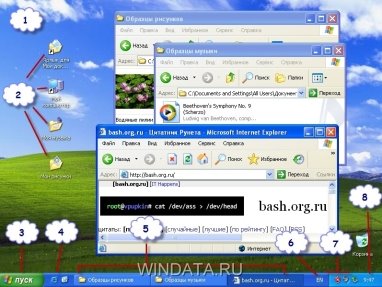 Вправа 1 Назви об’єкти робочого столу
Вправа 1 Назви об’єкти робочого столу
1 ___________, 2______________, 3_________, 4_________
5 _____________, 6_____________, 7_________, 8________
Вправа 2 Запиши способи керування об’єктами за допомогою миші
1 __________, 2________________ 3________________
4 _____________, 5 _______________, 6 ________________
Вправа 3 Розгадай ребуси


КОРИСТУВАЧ РОБОЧИЙ СТІЛ
VІ. Формування вмінь та навичок
Інструктаж з ТБ. Робота за комп’ютером.
Учні сідають за комп’ютери, та ознайомлюються під наглядом вчителя з робочим столом, головним меню та його викликом, контекстним меню та його викликом, запускають програму, вмикають та вимикають самостійно комп’ютер.
Гімнастика для очей.
VІІ. Підбиття підсумків навчальної діяльності
Сьогодні ми з вами ознайомилися з поняттями робочий стіл, меню.
Вправа 1 Закінчи речення
Перелік команд, що з’являється на екрані і дає змогу вибрати потрібний варіант дій це - ____________
Комп’ютерні меню можна класифікувати: _____________,
_____________ та _______________.
Вправа 2 Встанови відповідність між пунктами головного меню та їх призначенням
|
Пункти меню |
Призначення |
||
|
1 |
Усі програми |
А |
Дозволяє відкрити папку або файл, завантажити програму |
|
2 |
Виконати |
Б |
Дозволяє завантажити програми, що допомагають створити зручні для нас умови роботи |
|
3 |
Знайти |
В |
Дозволяє організувати пошук фала чи папки |
|
4 |
Довідка та підтримка |
Г |
Передбачає дії по завершенню роботи комп’ютера, які обов’язково мають бути виконані перед його вимкненням |
|
5 |
Панель керування |
Д |
Дає можливість звернутися до довідкової системи |
|
6 |
Завершення роботи |
Е |
Дає змогу завантажити програми встановленні на комп’ютері |
VІІІ. Домашнє завдання
1. Вивчити терміни
2. §
3. пит.
Інформатика _______ клас Урок № ____ Дата ____________
Тема: Комп’ютерна програма. Вікно програми.
Мета:
Познайомити учнів з поняттям вікна програми та об’єктами вікна програми, запуском та
завершенням роботи програми;
Розвивати практичні навички користування комп’ютером; розвивати логічне й аналітичне мислення
учнів,їхню зорову й слухову пам'ять, увагу, мовлення (навчально-пізнавальна компетентність);
Виховувати потребу в знаннях, прагнення до успіху й самоствердження, інтерес до предмета,
толерантність, наполегливість, самостійність.
Тип уроку: Комбінований урок
Обладнання:__________________________________________________________________________
_______________________________________________________________________________________
ХІД УРОКУ
І. Організаційний момент
Доброго ранку, діти!
Ось дзвінок сигнал нам дав,
Працювати час настав.
Тож і ми часу не гаймо,
Урок скоріше починаймо.
Щоб урок нам розпочати,
Треба всім нам повторяти:
«Я уважний і серйозний,
Хоч іще малого зросту,
Зараз з силами зберусь,
Я нічого не боюсь.
Впевнений, кмітливий я,
Здобути хочу я знання.
Черговий, хто сьогодні відсутній в класі?
Сьогодні ми з вами розглянемо тему: «Запуск програми на виконання. Завершення роботи з програмою. Вікно програми, основні об’єкти вікна».
ІІ. Актуалізація опорних знань
Самостійна робота «Робочий стіл. Меню та їх призначення».
ІІІ. Мотивація навчальної діяльності
Мета сьогоднішнього уроку якомога найкраще познайомитися з поняттям об’єкти та їх властивостями і значеннями властивостей, дізнатися які об’єкти знаходяться навколо нас.
IV.Сприйняття і осмислення нового матеріалу
Поняття про програму.
Програма – це це завдання для компютера. Програму потрібно писати спеціальною мовою, зрозумілою компютеру. Така мова називається мовою програмування. Людина-спеціаліст, яка володіє мовами програмування, називається програмістом.
Запуск програми на виконання. Завершення роботи з програмою.
Запуск програми виконується за допомогою Головного меню та кнопки Пуск. Натискаємо кнопку Пуск, обираємо пункт Всі програми та шукаємо потрібну програму.
Запускати програму можна також за допомогою Ярликів на робочому столі. Для цього досить двічі клацнути по відповідному ярлику на робочому столі лівою кнопкою миші.
Ярлик – це посилання на об’єкт чи програму, який є просто піктограмою, яка відповідає програмі з стрілочкою внизу.
Ярлики можуть знаходитися не тільки на робочому столі, але й на панелі задач. Робота з ярликами, що знаходяться на панелі задач така ж сама, як і з ярликами на робочому столі.
![]() Щоб закрити програму потрібно натиснути на кнопку Esc на клавіатурі або натиснути Alt+F4 або знайти фразу Exit в програмі і натиснути на неї або натиснути на
Щоб закрити програму потрібно натиснути на кнопку Esc на клавіатурі або натиснути Alt+F4 або знайти фразу Exit в програмі і натиснути на неї або натиснути на
Вікно програми, основні об’єкти вікна
Сьогодні, діти, я вас ознайомлю з основним об’єктом основної програми Windows – вікном програми. На цьому уроці ви дізнаєтесь, які основні елементи вікна програми, яке їх призначення, навчитеся керувати вікном.
Ще одним досить важливим об’єктом, який можна відкрити на Робочому столі, є вікно.
Якщо, наприклад, натиснути двічі на значку «Мой компьютер» лівою кнопкою миші, то на Робочому столі відкриється вікно «Мой компьютер». Воно має такий вигляд:
- Рядок заголовку
- Рядок меню
- Панель інструментів
- Кнопки керування вікном
- Смуги прокручування
- Робоче поле вікна
- Рядок стану
- Границя вікна
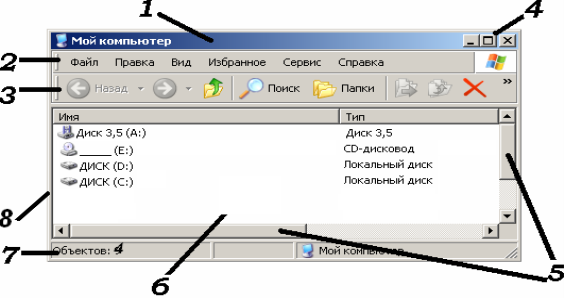
Всі вікна мають схожі елементи. Добре вивчи будову одного із них і легко зможеш працювати з усіма іншими.
Вигляд вікна можна змінювати:
1) за допомогою кнопок керування вікном;
2) розтягуючи чи стискаючи границі вікна з допомогою мишки.
Фізкультхвилинка
Вітер очерет гойдає
І додолу нагинає.
Вліво, вправо нахилив
І знову, й знову закрутив.
Раптом тихо жук підліз.
Потягнувся на весь зріст.
Свій почистив язичок
Й закрутився у вальсок.
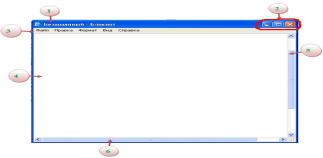 V.Узагальнення та систематизація знань
V.Узагальнення та систематизація знань
Вправа Назви основні об’єкти програмного вікна
1 _________________ 2 __________
3 _________________ 4 __________
5 _________________ 6 ___________
 Вправа Вкажи відповідні види вікон
Вправа Вкажи відповідні види вікон
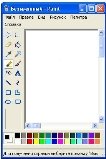

VІ. Формування вмінь та навичок
Інструктаж з ТБ. Робота за комп’ютером.
Гімнастика для очей.
VІІ. Підбиття підсумків навчальної діяльності
Урок наближається до кінця. Перевіримо, як ви засвоїли тему уроку.
- Який основний об’єкт розташовано на робочому столі комп'ютера?
- З яких елементів воно складається?
- Для чого використовуються кнопки керування вікном?
- Як ще можна змінити розміри вікна?
Сьогодні ми з вами ознайомилися з вікнами і їх об’єктами, а також навчилися працювати з програмами.
Вправа Заповни подану схему

VІІІ. Домашнє завдання
1. Вивчити терміни
2. §
3. пит.
Інформатика _______ клас Урок № ____ Дата ____________
Тема: Операції над вікнами. Практична робота 1. «Робота з вікнами та їх об’єктами»
Мета:
Познайомити учнів з операціями, які можна виконувати з вікнами та перевірити засвоєні знання на
практиці;
Розвивати практичні навички користування комп’ютером; розвивати логічне й аналітичне мислення
учнів,їхню зорову й слухову пам'ять, увагу, мовлення (навчально-пізнавальна компетентність);
Виховувати потребу в знаннях, прагнення до успіху й самоствердження, інтерес до предмета,
толерантність, наполегливість, самостійність.
Тип уроку: Комбінований урок
Обладнання:__________________________________________________________________________
_______________________________________________________________________________________
ХІД УРОКУ
І. Організаційний момент
Доброго ранку, діти!
Ось дзвінок сигнал нам дав,
Працювати час настав.
Тож і ми часу не гаймо,
Урок скоріше починаймо.
Щоб урок нам розпочати,
Треба всім нам повторяти:
«Я уважний і серйозний,
Хоч іще малого зросту,
Зараз з силами зберусь,
Я нічого не боюсь.
Впевнений, кмітливий я,
Здобути хочу я знання.
Черговий, хто сьогодні відсутній в класі?
Сьогодні ми з вами розглянемо тему: «Операції над вікнами. Практична робота 1. Робота з вікнами та їх об’єктами».
ІІ. Актуалізація опорних знань
Вправа Розгадай ребуси

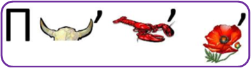
ПРОГРАМА КУРСОР
ІІІ. Мотивація навчальної діяльності
Мета сьогоднішнього уроку якомога найкраще познайомитися операціями, які можна виконувати над вікнами та перевірити ваші практичні навички по роботі з вікнами та об’єктами.
IV.Сприйняття і осмислення нового матеріалу
На сьогоднішньому уроці ми вдосконалимо навички роботи з об’єктами робочого стола комп’ютера, навчимося керувати вікном з допомогою кнопок керування та границь вікна.
Операції над вікнами.
- Щоб відкрити вікно натисни на ярлик «Мой компьютер»
-
Розгорнути вікно на весь екран
 .
.
-
Надати вікну попереднього вигляду
 .
.
-
Згорнути вікно до кнопки на Панель задач
 .
.
-
Розгорнути вікно

-
Закрити вікно
 .
.
-
Щоб зменшити розміри вікна згортаємо його трошки
 , потім наводимо вказівник миші на край вікна до появи стрілочок і тягнемо в потрібний бік.
, потім наводимо вказівник миші на край вікна до появи стрілочок і тягнемо в потрібний бік.
Фізкультхвилинка
- 1-2-всі пірнають;
- 3-4 - виринають;
- 5-6 - на воді кріпнуть крильця молоді;
- 7-8 - що є сили всі до берега поплили;
- 9-10 - обтрусились і за парти опустились.
V.Узагальнення та систематизація знань
Вправа 1 Заповни подану схему


![]()

![]()
VІ. Формування вмінь та навичок
Інструктаж з ТБ. Робота за комп’ютером.
Практична робота 1. Робота з вікнами та їх об’єктами
Мета: набуття практичних навичок роботи з вікнами та їх об’єктами.
Програмне забезпечення: ___________________________________________________________
(укажіть назву і версію операційної системи)
Завдання
• Ознайомитися з вікнами різних програм; опрацювати основні операції над вікнами.
Хід роботи
Згадайте правила роботи з комп’ютером та ввімкніть його за вказівкою вчителя.
1. Запустіть на виконання програму Блокнот:
Пуск —> _____________________________________________________________________________
(запишіть послідовність команд для запуску програми)
2. Розгорніть вікно програми на повний екран. __________________________________________
(запишіть, яка кнопка керування вікном була використана)
3. Розгляньте вікно програми Блокнот. Запишіть назви зазначених об’єктів.
 1. ___________ 2. ______________
1. ___________ 2. ______________
3. ___________ 4. _____________
5.____________ 6. _____________
7.____________ 8. _____________
4. Запустіть па виконання програму Калькулятор:
Пуск —> _____________________________________________________________________________________
(запишіть послідовність команд для запуску програми)
5. Розгляньте вікно програми Калькулятор. Запишіть назви зазначених об’єктів.

![]()
![]()
![]()
![]()
![]() 1 3 1.________________
1 3 1.________________
2. _______________
![]()
![]()
![]()
![]() 3. _______________
3. _______________
2 4 4. _______________



6. Змініть розмір вікна програми Блокнот і на Робочому столі розташуйте вікна обох програм так, як показано на малюнку.
7. Порівняйте вікна зазначених програм.
_____________________________________________________
(укажіть однакові об'єкти вікон програм)
8. Виконайте над вікнами обох програм такі операції: згорнути; розгорнути; змінити положення вікон, розмістивши їх поряд, каскадом — за допомогою команд контекстного меню Панелі завдань.
9.Закрийте вікна обох програм. ______________________________________________________________
(намалюйте кнопку керування вікном, що закриває вікно програми)
10.Завершіть роботу з комп’ютером (за вказівкою вчителя).
11.Зробіть висновок: як запускати програми на виконання; які об’єкти містить вікно будь-якої програми; як переміщувати вікна та змінювати їхній розмір. ___________________________________
Гімнастика для очей.
VІІ. Підбиття підсумків навчальної діяльності
Сьогодні ми з вами ознайомилися з вікнами та операціями над вікнами і на практиці навчилися застосовувати дані знання.
Вправа Розгадай ребус

МИША
VІІІ. Домашнє завдання
1. Вивчити терміни
2. §
3. пит.
Інформатика _______ клас Урок № ____ Дата ____________
Тема: Поняття про файл і каталог(папку).
Мета:
Познайомити учнів з поняттям файл, папка, шлях до файлу;
Розвивати практичні навички користування комп’ютером; розвивати логічне й аналітичне мислення
учнів,їхню зорову й слухову пам'ять, увагу, мовлення (навчально-пізнавальна компетентність);
Виховувати потребу в знаннях, прагнення до успіху й самоствердження, інтерес до предмета,
толерантність, наполегливість, самостійність.
Тип уроку: Комбінований урок
Обладнання:__________________________________________________________________________
_______________________________________________________________________________________
ХІД УРОКУ
І. Організаційний момент
Доброго ранку, діти!
Ось дзвінок сигнал нам дав,
Працювати час настав.
Тож і ми часу не гаймо,
Урок скоріше починаймо.
Щоб урок нам розпочати,
Треба всім нам повторяти:
«Я уважний і серйозний,
Хоч іще малого зросту,
Зараз з силами зберусь,
Я нічого не боюсь.
Впевнений, кмітливий я,
Здобути хочу я знання.
Черговий, хто сьогодні відсутній в класі?
Сьогодні ми з вами розглянемо тему: «Поняття про файл і каталог(папку), їх імена.
ІІ. Актуалізація опорних знань
Самостійна робота «Поняття про програму. Вікно програми»
ІІІ. Мотивація навчальної діяльності
Мета сьогоднішнього уроку якомога найкраще познайомитися з поняттям файл, папка та їх імена, навчитися писати шлях до файлу
IV.Сприйняття і осмислення нового матеріалу
Поняття про файл і каталог(папку), їх імена.
Файл - це одна програма, або один текст, або один малюнок, або один музичний фрагмент. Слово файл перекладається з англійської мови як папка. Файл – набір даних одного типу, який зберігається окремо від інших. Файл можно назвати окремим громадянином компютерної держави. І як у кожного громадянина у нього є імя. Не буває файлів без імені! Імя файла складається з двох частин. Першу частину користувач може придумати будь-яку, а друга частина імені файла повинна показати, з чим ви маєте справу – з програмою, текстом чи малюнком. Важливою характеристикою файла є його розмір. Вимірюється він в байтах.
Над папками та файлами можна проводити операції: створення, копіювання, переміщення, вилучення, перейменування, відкриття, перегляд властивостей тощо. Усі ці операції можна здійснювати використовуючи вікно "Мой компьютер" або програму "Проводник".
Створення нової папки
1. Відкрийте диск та папку, де ви хочете утворити нову папку.
2. Активізуйте команду меню Файл > Создать > Папка.
3. Введіть ім’я нової папки з клавіатури. Натисніть клавішу ENTER.
Копіювання файлів та папок
1.Виділіть об’єкти, які ви хочете скопіювати.
2.Активізуйте команду меню Правка > Копировать.
3.Відкрийте папку, в яку ви хочете помістити копії об’єктів.
4.Активізуйте команду меню Правка > Вставить.
Переміщення файлів та папок
1. Виділіть об’єкти, які ви хочете перемістити.
2. Активізуйте команду меню Правка > Вырезать.
3. Відкрийте папку, в яку ви хочете перемістити об’єкти.
4. Активізуйте команду меню Правка > Вставить.
Перейменування файлів або папок
1. Виділіть один об’єкт, який ви хочете перейменувати.
2. Активізуйте команду меню Файл > Переименовать.
3. Введіть нове ім’я з клавіатури. Натисніть клавішу ENTER.
Вилучення файлів та папок
1. Виділіть об’єкти, які треба вилучити.
2. Активізуйте команду меню Файл > Удалить
Для швидкого виконання розглянутих операцій можна використовувати замість команд меню однойменні кнопки панелі інструментів: ![]() – Вырезать,
– Вырезать, ![]() – Копировать,
– Копировать, ![]() – Вставить,
– Вставить, ![]() – Удалить.
– Удалить.
Фізкультхвилинка
Зараз ми з вами діями і словами передамо інформацію. На кожне питання відповідайте хором "Так" чи "Ні" та імітуйте рухами.
Сорока плаває? — Ні! (Розмахують руками).
Окунь плаває? — Так! (Пливуть).
Горобець літає? — Так! (Розмахують руками).
Щука літає? — Ні! (Пливуть).
Зозуля плаває? — Ні! (Розмахують руками).
Карась плаває? — Так! (Пливуть).
V.Узагальнення та систематизація знань
Вправа Запиши відповідний тип даних у файлах
|
.txt |
|
|
.jpg |
|
|
.bat |
|
|
.sys |
|
|
.doc |
|
|
.gif |
|
|
.bmp |
|
|
.exe |
|
VІ. Формування вмінь та навичок
Інструктаж з ТБ. Робота за комп’ютером.
Робота з ПК
Учні працюють з ПК знайомлячись з Діями над файлами та Провідником.
- Зайдіть у Вашу особисту папку, яку ви вже створювали
- Створіть в ній документ Microsoft Word та назвіть його адреса
- Подвійним клацанням зайдіть в документ та надрукуйте вашу домашню адресу.
- Закрийте документ
- Створіть ще один документ Microsoft Word та назвіть його Бажання
- Дайте відповідь (надрукуйте) в документі власний варіант відповідей на запитання:
Я хочу дізнатися з інформатики….
Мені цікаво було б спробувати на інформатиці…
Я вже навчився на уроках інформатики….
- Закрийте документ.
- Скопіюйте документ Бажання в папку вашого класу.
- Видаліть документ Бажання з власної папки
Гімнастика для очей.
VІІ. Підбиття підсумків навчальної діяльності
Сьогодні ми з вами ознайомилися з комп’ютером та основами коректної роботи за комп’ютером.
Вправа 1 Запиши визначення
Файл – це __________________________________________
Каталог – це _______________________________________
Вправа 2 Доповни пропущене
Вимоги до імен файлів:
Допустима довжина імені файлу — ____ символів, включаючи пропуски. Ім'я файлу може складатися з ________ і ________ букв, цифр, пропусків, а також символів: _________________________________..
VІІІ. Домашнє завдання
1. Вивчити терміни
2. §
3. пит.
Інформатика _______ клас Урок № ____ Дата ____________
Тема: Перегляд списків імен файлів і папок.
Мета:
Познайомити учнів з поняттям файл, папка, шлях до файлу;
Розвивати практичні навички користування комп’ютером; розвивати логічне й аналітичне мислення
учнів,їхню зорову й слухову пам'ять, увагу, мовлення (навчально-пізнавальна компетентність);
Виховувати потребу в знаннях, прагнення до успіху й самоствердження, інтерес до предмета,
толерантність, наполегливість, самостійність.
Тип уроку: Комбінований урок
Обладнання:__________________________________________________________________________
_______________________________________________________________________________________
ХІД УРОКУ
І. Організаційний момент
Доброго ранку, діти!
Ось дзвінок сигнал нам дав,
Працювати час настав.
Тож і ми часу не гаймо,
Урок скоріше починаймо.
Щоб урок нам розпочати,
Треба всім нам повторяти:
«Я уважний і серйозний,
Хоч іще малого зросту,
Зараз з силами зберусь,
Я нічого не боюсь.
Впевнений, кмітливий я,
Здобути хочу я знання.
Черговий, хто сьогодні відсутній в класі?
Сьогодні ми з вами розглянемо тему: «Поняття про файл і каталог(папку), їх імена.
ІІ. Актуалізація опорних знань
Вправа Заповніть у реченнях пропуски.
а)У файлах зберігаються __________________ тощо. Файли бувають різних типів: ______________.
б) Файл це _________, що розміщується ______________.
в) Ім’я файлу не може містити таких символів: ____________________________.
г) Імя файлу має розширення - _________________________________.
Вправа Запишіть розширення імен файлів
|
Ім’я файлу |
Розширення імені файлу |
|
Огляд Windows 8. ідеоогляд Win8 від CHIP.TV.flv |
|
|
Орієнтовні Критерії Олімпіади ІТ 2013.БД_ |
|
|
Список функцій Exsel.xlsl |
|
|
FreeYouTubeDownload_log.txt |
|
|
High Quality Print.joboptions |
|
|
AcRes.dll.mui |
|
ІІІ. Мотивація навчальної діяльності
Мета сьогоднішнього уроку якомога найкраще познайомитися з поняттям файл, папка та їх імена, навчитися писати шлях до файлу
IV.Сприйняття і осмислення нового матеріалу
Перегляд списків імен файлів і папок
Щоб запустити програму "Проводник", натисніть кнопку Пуск, виберіть команду Программы, а потім вкажіть пункт Проводник. Інший шлях запуску програми – натиснути на значку "Мой компьютер" правою кнопкою миші, а потім вибрати команду "Проводник" у контекстному меню. Після виконання вказаних дій на робочому столі з’явиться вікно цієї програми (мал. 1). Воно має стандартну структуру, лише робоча область вікна містить дві панелі: зліва знаходиться панель дерева папок, а справа – панель списку, у якій завжди відображається вміст тієї папки, яка виділена у дереві.
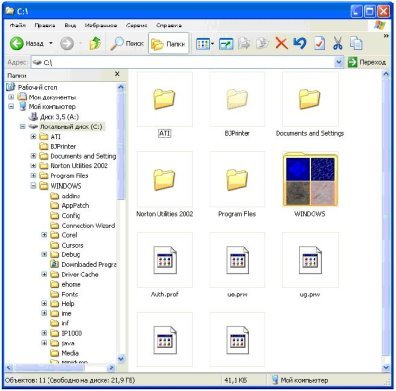 У рядку Адрес відображується шлях до поточної папки (та, яка відкрита у даний момент часу). У рядку стану – інформація про кількість об’єктів у поточній папці, їхній об’єм і кількість вільного дискового простору.
У рядку Адрес відображується шлях до поточної папки (та, яка відкрита у даний момент часу). У рядку стану – інформація про кількість об’єктів у поточній папці, їхній об’єм і кількість вільного дискового простору.
Мал1
Для переходу в будь-яку папку потрібно один раз натиснути ліву кнопку миші на її значку чи імені у лівій панелі або двічі – у правій. Ви можете запустити програму або відкрити документ (папку) подвійним натисненням лівої кнопки миші на потрібному об’єкті у правій панелі. Перейти з підпапки у надпапку можна кнопкою .
Вигляд вмісту правої панелі можна змінювати за допомогою команд меню Вид, або однойменної кнопки панелі інструментів . Ліва панель не є обов’язковим елементом, за допомогою кнопки можна її прибрати або встановити. Більшість операцій над файлами і папками виконується однаково.
Фізкультхвилинка
Зараз ми з вами діями і словами передамо інформацію. На кожне питання відповідайте хором "Так" чи "Ні" та імітуйте рухами.
Сорока плаває? — Ні! (Розмахують руками).
Окунь плаває? — Так! (Пливуть).
Горобець літає? — Так! (Розмахують руками).
Щука літає? — Ні! (Пливуть).
Зозуля плаває? — Ні! (Розмахують руками).
Карась плаває? — Так! (Пливуть).
V.Узагальнення та систематизація знань
Гра
Завдання Уяви собі, що ти володієш такою інформацією:
Українські народні казки, пісня “Червона рута” у виконанні С.Ротару, вірші Т.Шевченко,
малюнок, який ти зробив на уроці малювання, фотографія твоїх однокласників, запис голосу твоїх батьків, книга М.Носова “Пригоди Незнайки та його друзів”.
Розподіли цю інформацію на три групи:
|
Тексти |
Музика |
Малюнки |
|
|
|
|
Вправа За поданою схемою запиши шлях до файлу:
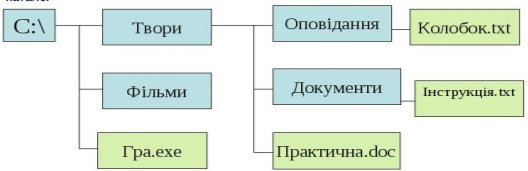
Гра.exe ___________________________________________
Практична.doc _____________________________________
Колобок.txt ________________________________________
VІ. Формування вмінь та навичок
Інструктаж з ТБ. Робота за комп’ютером.
Гімнастика для очей.
VІІ. Підбиття підсумків навчальної діяльності
Сьогодні ми з вами ознайомилися з комп’ютером та основами коректної роботи за комп’ютером.
Гра «Спіймай помилку»
Учитель демонструє картки із зображеннями символів. Учням потрібно спіймати (сплеском долонь) символ, який не може містити ім’я файла:
? - % ( № \ ! + * / ; « @ ^ # ) $ < ~ : >
Вправа Розгадай ребус


ДЖОЙСТИК КЛАВІАТУРА
VІІІ. Домашнє завдання
1. Вивчити терміни
2. §
3. пит.
Інформатика _______ клас Урок № ____ Дата ____________
Тема: Практична робота 2. Робота з клавіатурним тренажером.
Мета:
Навчити учнів працювати з програмою клавіатурним тренажером, та підготувати учнів до
підсумкового уроку з теми«Основи роботи з комп’ютером», видалити прогалини в знаннях
учнів;
Розвивати практичні навички користування комп’ютером; розвивати логічне й аналітичне мислення
учнів,їхню зорову й слухову пам'ять, увагу, мовлення (навчально-пізнавальна компетентність);
Виховувати потребу в знаннях, прагнення до успіху й самоствердження, інтерес до предмета,
толерантність, наполегливість, самостійність.
Тип уроку: Комбінований урок
Обладнання:__________________________________________________________________________
_______________________________________________________________________________________
ХІД УРОКУ
І. Організаційний момент
Доброго ранку, діти!
Ось дзвінок сигнал нам дав,
Працювати час настав.
Тож і ми часу не гаймо,
Урок скоріше починаймо.
Щоб урок нам розпочати,
Треба всім нам повторяти:
«Я уважний і серйозний,
Хоч іще малого зросту,
Зараз з силами зберусь,
Я нічого не боюсь.
Впевнений, кмітливий я,
Здобути хочу я знання.
Черговий, хто сьогодні відсутній в класі?
Сьогодні ми з вами розглянемо тему: «Практична робота 2. Робота з клавіатурним тренажером. Підготовка до підсумкового уроку з теми «Основи роботи з комп’ютером»».
ІІ. Актуалізація опорних знань
Вправа 1 Заповни подану схему
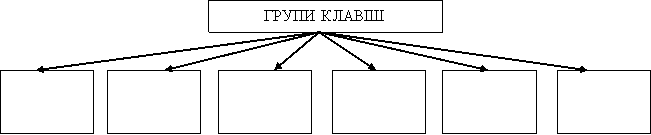
Вправа 2 Заповни таблицю
|
Клавіша |
Призначення |
|
|
Режим великих літер |
|
|
Видалення символа праворуч від курсора |
|
|
Ввімкнення верхнього регістру клавіатури |
|
|
Видалення символа ліворуч від курсора |
|
|
Відміна дії або вихід з програми |
|
|
Введення команди, кінець абзацу |
|
|
Попередня сторінка екрана |
|
|
На початок рядка |
|
|
Переміщення курсора в тексті на 8 позицій праворуч |
|
|
Наступна сторінка екрана |
|
|
Ввімкнення малої цифрової клавіатури |
|
|
У кінець рядка |
Довідка: Esc, Tab, Caps Lock, Shift, Delete, Home, End, Enter, Page Up, Page Down, Num Lock.
ІІІ. Мотивація навчальної діяльності
Мета сьогоднішнього уроку навчитися працювати з програмою клавіатурним тренажером, та підготуватися до контрольної роботи, видалити прогалини в Ваших знаннях з теми
IV. Формування вмінь та навичок
Інструктаж з ТБ. Робота за комп’ютером.
Практична робота 2. Робота з клавіатурним тренажером.
Мета: набуття практичних навичок введення тексту за допомогою клавіатурного тренажера.
Програмне забезпечення: _______________________________________________
(укажіть назву програми)
Завдання
• Ознайомитися з призначенням основних груп клавіш на клавіатурі, зі способами введення великих і малих букв, розділових знаків, спеціальних символів; опрацювати введення з клавіатури букв українського та англійського алфавітів.
Хід роботи
Згадайте правила роботи з комп’ютером та ввімкніть його за вказівкою вчителя.
1. Ознайомтеся з розташуванням клавіш на клавіатурі.
2. Знайдіть на схемі клавіатури і зафарбуйте різними кольорами групи клавіш:
![]()
![]() — алфавітно-цифрові; — спеціальні;
— алфавітно-цифрові; — спеціальні;
![]()
![]()
— функціональні; — клавіші керування курсором.
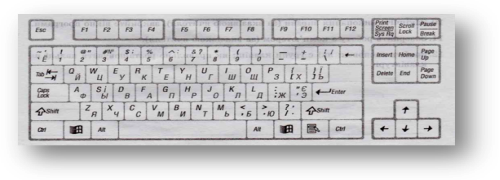
3.Знайдіть на клавіатурі алфавітно-цифрові клавіші. Запишіть, які символи:
- належать до основного ряду: ___________________________________________________________
- складають основну позицію пальців: ____________________________________________________
4. Знайдіть на клавіатурі:
- клавіші керування курсором: ______________________________________________________
(запишіть, як вони позначаються)
- клавіші для видалення символів: ____________________________________________________
(запишіть, як вони позначаються)
5. З’ясуйте, які клавіші є парними: _________________________________________________
(запишіть, як вони позначаються)
6. З’ясуйте, як змінити мову введення. Запишіть комбінацію клавіш: _____________________
7.З’ясуйте, які символи з’являться на екрані, якщо натиснути разом подані клавіші. Впишіть ці символи.
![]()
![]()
![]()
![]()
![]()
![]()
![]()
![]() Shift + а = Shift + . =
Shift + а = Shift + . =
![]()
![]()
![]()
![]()
![]()
![]()
![]()
![]()
Shift + 1 = Shift + 7 =
![]()
![]()
![]()
![]()
![]()
![]()
Caps Lock + а = Caps Lock + . =
![]()
![]()
![]()
![]()
![]()
![]()
Caps Lock + 1 = Caps Lock + 7 =
7. Запустіть на виконання клавіатурний тренажер (за вказівкою вчителя).
8. Розташуйте пальці на клавіатурі в основній позиції та виконайте вправу (за вказівкою вчителя).
9. Закінчіть виконання вправи (за вказівкою вчителя), закрийте вікно програми.
10. Завершіть роботу з комп’ютером (за вказівкою вчителя).
11. Зробіть висновок: які є групи клавіш; як правильно розташовувати пальці на клавіатурі
_______________________________________________________________________________________
_______________________________________________________________________________________
Гімнастика для очей.
VІІ. Підбиття підсумків навчальної діяльності
Сьогодні ми з вами ознайомилися з комп’ютером та основами коректної роботи за комп’ютером.
VІІІ. Домашнє завдання
1. Вивчити терміни
2. §
3. пит.
Інформатика _______ клас Урок № ____ Дата ____________
Тема: Підсумковий урок з розділу «Основи роботи з комп’ютером»
Мета:
Перевірити якість та міцність засвоєння матеріалу з теми, сформованість умінь і навичок;
Розвивати практичні навички користування комп’ютером; розвивати логічне й аналітичне мислення
учнів,їхню зорову й слухову пам'ять, увагу, мовлення (навчально-пізнавальна компетентність);
Виховувати потребу в знаннях, прагнення до успіху й самоствердження, інтерес до предмета,
толерантність, наполегливість, самостійність.
Тип уроку: контроль та коригування знань, умінь, навичок.
Обладнання:__________________________________________________________________________
_______________________________________________________________________________________
ХІД УРОКУ
І. Організаційний момент
Доброго ранку, діти!
Черговий, хто сьогодні відсутній в класі?
Сьогодні на уроці ми перевіримо якість та міцність засвоєння матеріалу з теми «Основи роботи з комп’ютером».
Знову день почався, діти.
Всі зібрались на урок?
Тож пора нам поспішати —
Кличе в подорож дзвінок.
Щоб урок цей був цікавим,
Ти активним мусиш буть.
ІІ. Актуалізація опорних знань
Усне тестування «Основи роботи з комп’ютером»
1.Верхній регістр клавіатури вмикають клавішею…
А) Caps Lock; Б) Shift; В) Enter; Г) Page Up
2.У поданій групі об’єктів вкажіть зайвий:
А) Квадрат; Б) Прямокутник; В) Коло; Г) Трикутник
3.Вікно з яким працює користувач, називають…
А) Діалоговим; Б) Активним;
В) Інформаційним; Г) Програмним
4.До пристроїв введення належать:
А) Принтер; Б) Монітор; В) Сканер; Г) Клавіатура
5.Вкажіть неправильні імена файлів
А) адреси:1.txt; Б) музика*2.mp3;
В) малюнок_3.bmp; Г) хобі#$.doc
6.Яка послідовність команд для створення папки:
![]() А) Виконати команду Створити Папку
А) Виконати команду Створити Папку
Б) Клацнути ПКМ на вільному місці вікна папки
В) Натиснути Enter
Г) Надрукувати ім’я папки.
ІІІ. Мотивація навчальної діяльності
На цьому уроці ми маємо повторити, більш глибоко осмислити навчальний матеріал з теми «Основи роботи з комп’ютером», узагальнити його і систематизувати.
А також встановити рівень засвоєння вами знань і вмінь з теми.
Фізкультхвилинка
Хто ж там, хто вже так стомився?
І наліво нахилився.
Треба дружно всім нам встати,
Фізкультпаузу почати.
Руки вгору, руки вниз.
Вгору трошки подивись.
Руки склали, як вітряк,
І покрутимося так.
Вище руки підійміть
І спокійно опустіть.
Будем дружно ми сідати
І до праці приступати.
IV. Узагальнення та систематизація знань
Підсумкове тестування «Інформаційні процеси»
Картки із завданнями 2 варіанти
V. Підбиття підсумків навчальної діяльності
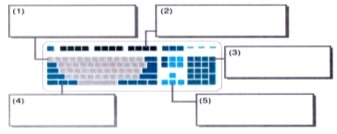 Вправа Підпишіть групи клавіш,
Вправа Підпишіть групи клавіш,
вказані на малюнку.
Вправа Користуючись схемою,
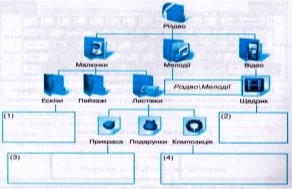 визначте правильний запис
визначте правильний запис
розташування файлів у папках та запишіть їх.
VІ. Домашнє завдання
1. Вивчити терміни
2. §
3. пит.
Інформатика _______ клас Урок № ____ Дата ____________
Тема: Поняття графічного редактора, його призначення. Середовище графічного редактора Paint.
Мета:
Познайомити учнів з поняттям графічного редактора та графічним редактором Paint;
Розвивати практичні навички користування комп’ютером; розвивати логічне й аналітичне мислення
учнів,їхню зорову й слухову пам'ять, увагу, мовлення (навчально-пізнавальна компетентність);
Виховувати потребу в знаннях, прагнення до успіху й самоствердження, інтерес до предмета,
толерантність, наполегливість, самостійність.
Тип уроку: Урок засвоєння нових знань.
Обладнання:__________________________________________________________________________
_______________________________________________________________________________________
ХІД УРОКУ
І. Організаційний момент
Доброго ранку, діти!
Черговий, хто сьогодні відсутній в класі?
Далі ви познайомитесь з темою «Графічний редактор». На вивчення даної теми виділено 9 уроків протягом яких ми з вами розглянемо теоретичні та практичні питання по даній темі, а також напишемо контрольну роботу.
Сьогодні ми з вами розглянемо тему: «Поняття графічного редактора, його призначення. Середовище растрового графічного редактора.».
ІІ. Актуалізація опорних знань
Завдання
Не водіть рукою по лініям, а лише слідкуючи очима, визначте, які букви відповідають цифрам. Прочитайте та запишіть зашифровані слова.
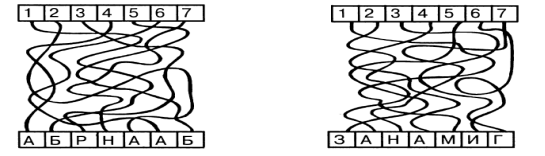
ІІІ. Мотивація навчальної діяльності
Мета сьогоднішнього уроку якомога найкраще познайомитися з графічним редактором Paint.
IV.Сприйняття і осмислення нового матеріалу
Поняття графічного редактора, його призначення.
Графічний редактор – це спеціальна програма, яка дозволяє малювати за допомогою комп’ютера. Графічні редактори бувають різні. Є растрові редактори, а є векторні, є 2D графіка, а є 3D графіка.
Давайте розберемося в нових для Вас поняттях.
Растрова графіка – це малюнок, який побудований за допомогою точок різного кольору, які називаються пікселями. Набір пікселів, розташований по стовбцям та рядкам називається растром, а графіка – растровою. Цей вид графіки використовують для малювання картин, фотознімки також є растровими, різні журнали, газети та всі зображення, що мають багато кольорів є растровими.
Векторна графіка – це малюнок, який побудований за допомогою математичних рівнянь та ліній. Векторні малюнки застосовують в створенні різноманітних логотипів та емблем, які повинні мати гарний вигляд при збільшенні чи зменшенні зображення в безліч разів. Наприклад, зовсім однаково буде виглядати логотип футбольного клубу Динамо на шапці, шарфу та на величезному біг-борді.
Ви спитаєте – а чому не растрова графіка використовується для логотипів? Все дуже просто. Річ в тім, що цей вид графіки(растрова) при збільшені розміру зображення стає блочною(з’являються кубики з пікселів), а при зменшенні зображення пікселі наповзають одне на одне і відбувається розмитість зображення.
Як Ви вже зрозуміли – для растрової графіки існують свої редактори, які називаються растровими редакторами, а для векторної графіки свої – векторні редактори.
Разом растрова та векторна графіка створює область 2D графіки.
А якщо зображення малювати об’ємне, то ми користуємося 3D графікою.
Для 3D графіки існують свої редактори, які називаються редакторами 3D графіки.
Середовище растрового графічного редактора.
Ви вже вмієте тримати олівець та малювати ним, вмієте користуватися пензлем і фарбувати ним. Знаєте назви основних кольорів. їх всього три: червоний, синій, жовтий.
Якщо їх змішати, то отримаємо сім кольорів веселки (показую малюнок).
Художники роблять ескізи своїх картин олівцем на папері, а потім переносять їх на полотно пензлем. У них є спеціальні фарби та різні пензлики.
Можна писати фарбами і на комп'ютері. Англійське слово "Paint" означає "писати фарбами". Саме таку назву має програма, з якою ви сьогодні познайомитеся.
(Показую на малюнку піктограму на робочому столі комп'ютера.) Ви бачите різноманітні пензлики в підставці на піктограмі. Під ними напис "Paint". Якщо підвести вказівник миші і клацнути двічі лівою кнопкою, то почне працювати програма "Paint".
Нашу увагу привертає біле поле. Воно схоже на аркуш паперу, на якому ви будете створювати малюнок. Можна олівцем, а можна пензлем. їх можна побачити на стовпчику зліва на квадратних кнопках. Цей стовпчик називається панель інструментів. Якщо підвести вказівник миші до інструмента "олівець" і клацнути один раз лівою кнопкою, то кнопка, на якій зображено олівець, трохи посвітлішає.
Це означає, що вона стала активною і можна малювати. Тоді потрібно перенести олівець на аркуш, пересуваючи мишу по килимку. Зупинитися там, де почнеш малювати. Натиснути і не відпускати ліву кнопку миші. Уявіть собі, що ви гримаєте олівець і. відриваючи руку, малюєте, наприклад, апельсин або машину.
Можна розмістити на аркуші кілька малюнків.
Коли закінчите працювати, підведете вказівник миші у правий верхній кут екрана на кнопку з хрестиком. Клацнете один раз лівою кнопкою миші. Знову повернетесь на робочий стіл.
Фізкультхвилинка
Буратіно потягнувся,
Раз нагнувся, два нагнувся.
Руки в сторону розвів –
Мабуть, ключик загубив.
А щоб ключик відшукати,
Треба нам навшпиньки стати
V.Узагальнення та систематизація знань
Вправа 1 Доповни речення
Растрове зображення – це ____________________________
Векторне зображення формується з ____________________
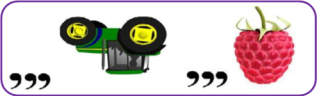 Вправа 2 Розгадай ребус
Вправа 2 Розгадай ребус
КАРТИНА
Вправа 3 Підпишіть всі відомі вам елементи графічного редактора
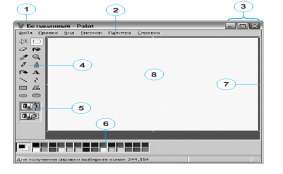
1 _____________
2 _____________
3 _____________
4 _____________
5 _____________
7 _____________
8 _____________
VІ. Формування вмінь та навичок
Інструктаж з ТБ. Робота за комп’ютером.
Гімнастика для очей.
VІІ. Підбиття підсумків навчальної діяльності
Сьогодні ми з вами познайомилися з графічним редактором та основою роботи з ним.
Вправа 4 «Путанина» Виправ помилки
Пингвины - жители пустыни,
Ужата очень любят дыни,
Шофёры знают толк в малине,
Ребята ползают в трясине,
Верблюды плавают на льдине,
Медведи возят груз в машине.
Неспешно ходит черепаха,
Могучий ёж не знает страха,
Колючий лев в траве таится,
За ним охотится лисица.
Нет ни склада тут, ни лада ...
Переставьте всё как надо!
Вправа 5 Доповни пропуски в реченнях термінами зі словничка
- _________________________ - це програма, яка допомагає створювати та змінювати зображення на комп’ютері
- У графічному редакторі використовують різні ____________: олівець, пензлик, гумку та інші.
- Інструменти графічного редактора розташовані на _________________
Словничок Панель інструментів, графічний редактор, інструменти
VІІІ. Домашнє завдання
1. Вивчити терміни
2. §
3. пит.
Інформатика _______ клас Урок № ____ Дата ____________
Тема: Графічні об’єкти. Інструменти для малювання геометричних фігур.
Мета:
Познайомити учнів з поняттям графічного об’єкта та його властивостями та роботою з растровим
графічним редактором;
Розвивати практичні навички користування комп’ютером; розвивати логічне й аналітичне мислення
учнів,їхню зорову й слухову пам'ять, увагу, мовлення (навчально-пізнавальна компетентність);
Виховувати потребу в знаннях, прагнення до успіху й самоствердження, інтерес до предмета,
толерантність, наполегливість, самостійність.
Тип уроку: Комбінований урок
Обладнання:__________________________________________________________________________
_______________________________________________________________________________________
ХІД УРОКУ
І. Організаційний момент
Доброго ранку, діти!
Черговий, хто сьогодні відсутній в класі?
Сьогодні ми з вами розглянемо тему: «Графічні об’єкти. Інструменти для малювання геометричних фігур».
ІІ. Актуалізація опорних знань
Самостійна робота «Знайомство з графічним редактором»
ІІІ. Мотивація навчальної діяльності
Мета сьогоднішнього уроку якомога найкраще познайомитися з графічним редактором Paint.
IV.Сприйняття і осмислення нового матеріалу
Відкривання збережених зображень у графічному редакторі.
Щоб почати роботу з графічним редактором Paint потрібно натиснути меню Пуск – Всі програми – Стандартні - Paint. Після чого відкриється нове вікно і можна буде малювати та працювати з графічними об’єктами.
Щоб відкрити новий документ(створити новий малюнок) потрібно натиснути меню Файл – Новый
Щоб відкрити збережене зображення потрібно натиснути меню Файл –Открыть –Обрати місце знаходження малюну - ОК.
Щоб зберегти зображення потрібно натиснути меню Файл –Сохранить
Для видалення фрагментів тексту використовуються клавіші Deletе і Васksрасе та меню Рисунок – Очистить.
Клавіша Deletе і Васksрасе видаляє виділений фрагмент малюнку.
Графічні об’єкти та їх властивості
Об’єкт – це те, що привертає нашу увагу.
В графічному редакторі об’єктами є текст, малюнок, лінія, коло, прямокутник та ін..
Кожен об’єкт має свої властивості. Так, наприклад, властивості тексту – колір, розмір, шрифт, накреслення(жирність, курсив, підкреслення) та ін..
Геометрична фігура(коло, прямокутник) також має свої властивості – розмір, колір контурів, колір внутрішньої частини та ін..
Щоб встановити властивості об’єкта геометрична фігура потрібно натиснути правою кнопкою миші по об’єкту та в контекстому меню обрати відповідний пункт.
Щоб встановити властивості об’єкта малюнок олівцем чи пензликом потрібно натиснути обрати колір лінії і тільки потім малювати.
Інструменти для створення геометричних фігур
Зображення Інструмент Дія
![]()

Фізкультхвилинка
А зараз проведемо гру на уважність. Називається вона "Світлофор".
Спочатку розділимося на дві команди.
Правила гри; Коли вчитель говорить жовтий колір, діти тупають ногами. На червоний колір - тиша, а на зелений - плескати в долоні. В кожній команді учень, що допустив помилку, сідає. Та команда, що допустить найменше помилок — виграє.
V.Узагальнення та систематизація знань
Вправа 1 Доповни пропуски в реченнях термінами зі словничка
При збереженні файлу, створеного в графічному редакторі, відкривається ________________________. При цьому слід ввести ім’я фала. Це роблять у ________________________.
Якщо зображення, що створене в середовищі графічного редактора не було збережено, то при закритті вікна програми з’являється ________________________________ з пропозицією виконати збереження даних.
Словничок інформаційне вікно, діалогове вікно, рядок введення
Вправа 2 Прочитай твердження та оціни його правильність
|
№ |
Твердження |
Так – 1, Ні - 0 |
|
1 |
Графічні зображення в середовищі графічного редактора створюються на полотні лише прямокутної форми |
|
|
2 |
Графічний редактор – це програма, яка дозволяє створювати та редагувати графічні зображення |
|
|
3 |
Графічний редактор запускається на виконання так, як і будь-яка інша програма |
|
|
4 |
Графічний редактор Paint входить до групи програм Стандартні |
|
|
5 |
Вікно програми графічного редактора містить елементи звичайного програмного вікна |
|
|
6 |
Вікно графічного редактора Paint містить елементи вікна, які є не у всіх вікнах програм |
|
|
7 |
Графічний редактор містить інструменти для малювання: Олівець, Пензель, Гумка та інші |
|
VІ. Формування вмінь та навичок
Інструктаж з ТБ. Робота за комп’ютером.
Гімнастика для очей.
VІІ. Підбиття підсумків навчальної діяльності
Сьогодні ми з вами познайомилися з графічним об’єктом та його властивостями, а також навчилися роботі в графічному редакторі пензлем.
VІІІ. Домашнє завдання
1. Вивчити терміни
2. §
3. пит.
Інформатика _______ клас Урок № ____ Дата ____________
Тема: Малювання геометричних фігур
Мета:
Познайомити учнів з роботою з растровим графічним редактором;
Розвивати практичні навички користування комп’ютером; розвивати логічне й аналітичне мислення
учнів,їхню зорову й слухову пам'ять, увагу, мовлення (навчально-пізнавальна компетентність);
Виховувати потребу в знаннях, прагнення до успіху й самоствердження, інтерес до предмета,
толерантність, наполегливість, самостійність.
Тип уроку: Комбінований урок
Обладнання:__________________________________________________________________________
_______________________________________________________________________________________
ХІД УРОКУ
І. Організаційний момент
Доброго ранку, діти!
Черговий, хто сьогодні відсутній в класі?
Сьогодні ми з вами розглянемо тему: «Малювання геометричних фігур».
ІІ. Актуалізація опорних знань
Вправа 1 Підпиши кнопки панелі інструментів
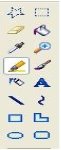 __________________ __________________
__________________ __________________
__________________ __________________
__________________ __________________
__________________ __________________
__________________ __________________
__________________ __________________
__________________ __________________
__________________ __________________
ІІІ. Мотивація навчальної діяльності
Мета сьогоднішнього уроку якомога найкраще познайомитися з графічним редактором Paint.
IV.Сприйняття і осмислення нового матеріалу
Палітра кольорів. Буфер обміну.
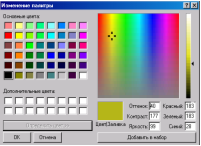 Для вибору фарби внизу вікна Paint є панель з різнокольоровими квадратиками. Це палітра кольорів. Обери колір, яким будеш малювати. Для цього підведи вказівник миші до квадратика з потрібним кольором і натисни лівою кнопкою. Фарба цього кольору потрапить в окремий квадрат зліва на палітрі.
Для вибору фарби внизу вікна Paint є панель з різнокольоровими квадратиками. Це палітра кольорів. Обери колір, яким будеш малювати. Для цього підведи вказівник миші до квадратика з потрібним кольором і натисни лівою кнопкою. Фарба цього кольору потрапить в окремий квадрат зліва на палітрі.
Ось тепер можеш розмальовувати малюнок. Якщо потрібен інший колір, натисни лівою кнопкою миші на інший квадратик палітри, і колір зміниться у квадратику зліва.
![]() Ти помітив, що на палітрі зліва не один, а два квадратики – верхній (колір фігури, основний колір) та нижній (колір фону). Якщо натиснути лівою кнопкою миші на жовтий колір в палітрі, то верхній квадратик стане жовтим, а якщо натиснути правою кнопкою миші на зелений колір, то нижній квадратик (фон) стане зеленого кольору. Тепер можна малювати.
Ти помітив, що на палітрі зліва не один, а два квадратики – верхній (колір фігури, основний колір) та нижній (колір фону). Якщо натиснути лівою кнопкою миші на жовтий колір в палітрі, то верхній квадратик стане жовтим, а якщо натиснути правою кнопкою миші на зелений колір, то нижній квадратик (фон) стане зеленого кольору. Тепер можна малювати.
Якщо в наборі фарб немає потрібного тобі кольору, то його можна вибрати у діалоговому вікні:
- якщо натиснути на палітрі два рази мишкою,
- або виконати такі дії: меню ПалітраЗмінити палітруВизначити колір.
Якщо виділити та скопіювати за допомогою контекстного меню, яку-небудь частину малюнка, то ця скопійована частина малюнка поміщається в буфер обміну. Коли Ви хочете в іншому документі або іншому місці того ж документа вставити цю частину малюнку, то вона з Буфера обміну переміщується в місце, куди ви бажаєте вставили малюнок.
Отже, буфер обміну – це місце для тимчасового зберігання скопійованого об’єкта. При закритті програми буфер обміну очищується і не містить вже об’єкта.
Фізкультхвилинка
Буратіно потягнувся,
Раз нагнувся, два нагнувся.
Руки в сторону розвів –
Мабуть, ключик загубив.
А щоб ключик відшукати,
Треба нам навшпиньки стати
V.Узагальнення та систематизація знань
Вправа 2 Закінчи речення
Щоб змінити колір фону потрібно_____________________
Щоб вибрати основний колір _________________________
Для того щоб намалювати прямокутник потрібно ______________________
Щоб намалювати квадрат ____________________________
Якщо потрібно намалювати овал ______________________
Щоб намалювати коло _______________________________
Вправа 3 Визнач результат виконаних дій
|
З допомогою інструмента Лінія , проводимо відрізки, натиснувши клавішу Shift |
|
|
Вибираємо інструмент Багатокутник. При перетягуванні курсору миші утримуємо натиснутою клавішу Shift |
|
VІ. Формування вмінь та навичок
Інструктаж з ТБ. Робота за комп’ютером.
Завдання 4 сторінка 104 підручника
Гімнастика для очей.
VІІ. Підбиття підсумків навчальної діяльності
Перевіримо, як ви засвоїли тему уроку.
- Які інструменти графічного редактора ти знаєш?
- Які дії треба виконати, щоб перед вами була програма "Paint"?
- Як повернутися на робочий стіл?
- Що таке палітра?
- Як змінити колір для малювання?
- Як змінити колір фону?
- Як змінити палітру кольорів?
VІІІ. Домашнє завдання
1. Вивчити терміни 2. § 3. пит.
Інформатика _______ клас Урок № ____ Дата ____________
Тема: Інструменти вільного малювання та опрацювання зображень.
Мета:
Познайомити учнів з поняттям графічного об’єкта та його властивостями та роботою з растровим
графічним редактором;
Розвивати практичні навички користування комп’ютером; розвивати логічне й аналітичне мислення
учнів,їхню зорову й слухову пам'ять, увагу, мовлення (навчально-пізнавальна компетентність);
Виховувати потребу в знаннях, прагнення до успіху й самоствердження, інтерес до предмета,
толерантність, наполегливість, самостійність.
Тип уроку: Комбінований урок
Обладнання:__________________________________________________________________________
_______________________________________________________________________________________
ХІД УРОКУ
І. Організаційний момент
Доброго ранку, діти!
Черговий, хто сьогодні відсутній в класі?
Сьогодні ми з вами розглянемо тему: «Інструменти вільного малювання та опрацювання зображень».
ІІ. Актуалізація опорних знань
Вправа Визнач, що вийде в результаті виконання наступних дій в графічному редакторі
|
№ дії |
Дія |
|
1 |
Встановіть основний колір Жовтий |
|
2 |
Вибрати інструмент Овал і налаштуйте його на 3-й режим заповнення |
|
3 |
Утримуючи клавішу Shift намалюйте коло |
|
4 |
Виберіть інструмент Лінія і налаштуйте його на малювання самих товстих ліній |
|
5 |
Утримуючи клавішу Shift зобразіть відрізки від центра жовтого кола. |
На екрані буде намальовано __________________________
Запропонуйте іншу послідовність зображення цього ж малюнка______________________________
ІІІ. Мотивація навчальної діяльності
Мета сьогоднішнього уроку якомога найкраще познайомитися з графічним редактором Paint.
IV.Сприйняття і осмислення нового матеріалу
Крім уже розглянутих інструментів, для створення графічних зображень використовують й інструменти для малювання «від руки» - Олівець, Пензель (Кисть), Розпилювач, Ластик. Їх називають інструментами вільного малювання і застосовують для малювання фігур довільної форми.
|
Інструмент |
Зображення кнопки |
Призначення інструмента |
|
Олівець |
|
Для малювання лінії товщиною 1 піксель |
|
Пензель |
|
Для малювання лінії, товщина і форма якої вибирається на додатковій панелі. Товщина лінії може бути цілим числом від 1 до 8 пікселів |
|
Розпилювач |
|
Для малювання з ефектом розпилення. Розміри області розпилення вибираються на додатковій панелі
|
|
Ластик |
|
Для стирання фрагментів зображень шляхом їх перефарбування кольором фону. Розмір Ластика вибирається на додатковій панелі. Товщина може бути 4, 6, 8 або 10 пікселів. |
Після підбору необхідного інструмента та кольору вказівник слід установити на аркуші в потрібне місце Робочого поля вікна, натиснути ліву або праву кнопку миші та, не відпускаючи її, малювати потрібну фігуру.
Пам’ятаємо, що ліва кнопка миші використовується для малювання основним кольором, а права кнопка – для малювання кольором фону.
Інструменти опрацювання зображень
|
Інструмент |
Зображення кнопки |
Призначення інструмента |
|
Масштаб |
|
При роботі з малюнком може виникнути необхідність в опрацюванні його дрібних деталей. Для цього зручно змінити масштаб перегляду зображення, використовуючи інструмент Масштаб. В збільшеному масштабі стає видно, що малюнок складається з великої кількості пікселів.
|
|
Заливка |
|
Використовується для зафарбування довільної замкненої області. Після вибору інструмента слід вибрати на Палітрі кольорів потрібний колір, установити вказівник усередині замкненої області та клацнути ліву або праву кнопку миші. Зверніть увагу, що, використовуючи інструмент Заливка, важливо стежити, щоб контур області, яка зафарбовується, був замкненим. |
|
Вибір кольорів |
|
Іноді для малювання об’єкта і потрібно використати один з тих кольорів, які вже є на малюнку, але цей колір відсутній на Палітрі кольорів або його важке визначити на око. У таких випадках потрібно скористатися інструментом Вибір кольорів. |
Фізкультхвилинка
Всі підняли руки враз.
Навшпиньки стоїть весь клас.
Два — присіли, руки вниз,
На сусіда подивись.
Один — вгору, два — униз.
І сусіду посміхнись.
Будем дружно присідати,
Щоб ногам роботу дати.
Хто старався присідати,
Може вже відпочивати.
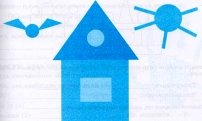 V.Узагальнення та систематизація знань
V.Узагальнення та систематизація знань
Склади план створення такого малюнка. Вкажіть можливий порядок дій. Встановіть, які інструменти та скільки разів слід застосувати.
|
Номер дії |
Фрагмент малюнка |
Інструмент |
|
|
|
|
|
|
|
|
|
|
|
|
|
|
|
|
|
|
|
|
VІ. Формування вмінь та навичок
Інструктаж з ТБ. Робота за комп’ютером.
Гімнастика для очей.
VІІ. Підбиття підсумків навчальної діяльності
Сьогодні ми з вами познайомилися з графічними інструментами та палітрою кольорів, а також навчилися роботі в графічному редакторі пензлем.
Перевіримо, як ви засвоїли тему уроку.
- Які інструменти графічного редактора ти знаєш?
- Які дії треба виконати, щоб перед вами була програма "Paint"?
- Як створити малюнок пензликом на екрані?
- Як повернутися на робочий стіл?
- Що таке палітра?
- Як змінити колір для малювання?
- Як змінити колір фону?
- Як змінити палітру кольорів?
VІІІ. Домашнє завдання
1. Вивчити терміни
2. §
3. пит.
Інформатика _______ клас Урок № ____ Дата ____________
Тема: Створення графічного зображення з використанням інструментів малювання. Практична робота №3. Створення графічного зображення за поданим планом
Мета:
Познайомити учнів з плануванням побудови зображення та створенням малюнків на основі даного
плану;
Розвивати практичні навички користування комп’ютером; розвивати логічне й аналітичне мислення
учнів,їхню зорову й слухову пам'ять, увагу, мовлення (навчально-пізнавальна компетентність);
Виховувати потребу в знаннях, прагнення до успіху й самоствердження, інтерес до предмета,
толерантність, наполегливість, самостійність.
Тип уроку: Комбінований урок
Обладнання:__________________________________________________________________________
_______________________________________________________________________________________
ХІД УРОКУ
І. Організаційний момент
Доброго ранку, діти!
Черговий, хто сьогодні відсутній в класі?
Сьогодні ми з вами розглянемо тему: «Створення графічного зображення з використанням інструментів малювання» та виконаємо практичну роботу «Створення графічного зображення за поданим планом»
ІІ. Актуалізація опорних знань
Самостійна робота «Знайомство з інструментами графічного редактора»
ІІІ. Мотивація навчальної діяльності
Мета сьогоднішнього уроку якомога найкраще познайомитися з графічним редактором Paint, створенням плану зображення та малюванням за планом
IV.Сприйняття і осмислення нового матеріалу
Розробка плану побудови зображення.
Для того, щоб розробити план побудови зображення потрiбно уважно поглянути на саме зображення i визначити з яких частин воно складається. Наприклад, якщо у нас потрібно намалювати виноградну грону, то кожна з ягідок виноградин — це еліпс, гілочка — це крива лінія, а листочок — це також крива лінія, яка замкнена і має внутрішню область.
Далі потрібно вибрати для кожного елементу свій інструмент малювання.
Після цього потрібно подивитися скільки елементів має однакову форму та розмір. Наприклад, в виноградній грані однакові виноградинки, однакові листочки.
Після всього цього ми повинні починати малювання. Причому однакові елементи ми малюємо один раз і потім копіюємо стільки разів, скільки потрібно.
Далі ми розміщуємо наші елементи в потрібному порядку. Все малюнок готовий.
Для копіювання ми виділяємо мишкою фрагмент об’єкт, а потім натискаємо праву кнопку миші(ПКМ) та обираємо Скопировать. Після цього натискаємо на вільному місці робочої області ПКМ і обираємо Вставить.
Для того, щоб намалювати рівне коло ми обираємо інструмент еліпс , затискаємо клавішу Shift та малюємо коло. Таким же чином можна намалювати рівну лінію та інші правильні фігури, наприклад квадрат.
Для переміщення елементів виділяємо їх та перетягуємо на потрібне місце мишкою.
Фізкультхвилинка
Хто ж там, хто вже так стомився?
І наліво нахилився.
Треба дружно всім нам встати,
Фізкультпаузу почати.
Руки вгору, руки вниз.
Вгору трошки подивись.
Руки склали, як вітряк,
І покрутимося так.
Вище руки підійміть
І спокійно опустіть.
Будем дружно ми сідати
І до праці приступати.

V.Узагальнення та систематизація знань
Вправа Намалюй змію.
Для цього намалюй зафарбоване коло, виділи його, виставивши прозорий фон, та перетягуй при натиснутій клавіші Shift
Вправа. Використовуючи метод копіювання та вставки створіть графічний примітив виноградної грони, горобини та качана кукурудзи. (за варіантами)
VІ. Формування вмінь та навичок
Інструктаж з ТБ. Робота за комп’ютером.
Практична робота №3. Створення графічного зображення за поданим планом
Мета: набуття практичних навичок роботи з інструментами графічного редактора.
Програмне забезпечення: _____________________________________________
(укажіть назву програми)
Завдання
• Створити святкову листівку за зразком у графічному редакторі Paint за наведеним планом.
Хід роботи
«Згадайте правила роботи з комп’ютером та ввімкніть його за вказівкою вчителя.
-
 Розгляньте малюнок. Визначте, з яких об’єктів складається зображення.
Розгляньте малюнок. Визначте, з яких об’єктів складається зображення.
- Запустіть на виконання графічний редактор Paint.
- Установіть розміри аркуша для майбутнього зображення: ширина — 21 см, висота — 13,5 см.
- Створіть зображення за наведеним далі планом.
|
План створення зображення |
Зразок |
|
Колір — зелений. |
|
|
Виконати копіювання зображення і відобразити зліва направо. ____________________________________________________________________ (записати, які дії виконано для копіювання і відображення) |
|
|
Перемістити попередньо створені зображення за зразком. ___________________________________________________________________ (записати, які дії виконано для переміщення) |
|
|
___________________________________________________________________ (записати, які дії виконано для збільшення) |
|
|
Намалювати стовбур ялинки. ___________________________________________________________________ (записати, який інструмент використано) |
|
|
Прикрасити ялинку на власний розсуд. ___________________________________________________________________ (записати, які інструменти використано) |
|
5. Додайте текстовий напис. __________________________________________________________
(запишіть, який інструмент використано)
6.Збережіть створене зображення у файлі (за вказівкою вчителя). __________________________________________________________________________________
(запишіть свої дії)
7. Закрийте вікно програми.
8. Завершіть роботу з комп’ютером (за вказівкою вчителя).
9. Зробіть висновок: як скласти план створення графічних зображень; як створити зображення за наведеним планом; як додати текстовий напис. ______________________________________________________________________________________
Гімнастика для очей.
VІІ. Підбиття підсумків навчальної діяльності
Сьогодні ми з вами познайомилися з розробкою плану побудови зображення та створенням зображень за розробленим планом.
Зробив – це звершення,
Не буду – це відступ,
Не можу – це поразка,
Повинен – це твій борг,
Спроба – це слово кожної людини,
Зроблю – це слово радості,
Можу – це твоя сила,
Так будьте ж сильними!
VІІІ. Домашнє завдання
1. Вивчити терміни
2. §
3. пит.
Інформатика _______ клас Урок № ____ Дата ____________
Тема: Редагування графічних зображень
Мета:
Сформувати поняття копіювання, переміщення, виділення об’єктів, ознайомити з можливостями
редагування графічних зображень;
Розвивати практичні навички користування комп’ютером; розвивати логічне й аналітичне мислення
учнів,їхню зорову й слухову пам'ять, увагу, мовлення (навчально-пізнавальна компетентність);
Виховувати потребу в знаннях, прагнення до успіху й самоствердження, інтерес до предмета,
толерантність, наполегливість, самостійність.
Тип уроку: Комбінований урок
Обладнання:__________________________________________________________________________
_______________________________________________________________________________________
ХІД УРОКУ
І. Організаційний момент
Доброго ранку, діти!
Черговий, хто сьогодні відсутній в класі?
Сьогодні на уроці ми перевіримо якість та міцність засвоєння матеріалу з теми «Редагування графічних зображень».
Знову день почався, діти.
Всі зібрались на урок?
Тож пора нам поспішати —
Кличе в подорож дзвінок.
Щоб урок цей був цікавим,
Ти активним мусиш буть.
ІІ. Актуалізація опорних знань
Вправа Продовж речення:
Буфер обміну – це __________________________________________________________________
Буфер обміну використовують під час таких операцій:
- _____________________________________________
- _____________________________________________
- _____________________________________________
 Вправа Склади план виконання такого малюнка
Вправа Склади план виконання такого малюнка
1______________________________
2______________________________
3______________________________
4______________________________
5______________________________
6______________________________
ІІІ. Мотивація навчальної діяльності
Мета сьогоднішнього уроку якомога найкраще познайомитися з поняттями копіювання, переміщення, виділення об’єктів ознайомимося з можливостями редагування графічних зображень
IV.Сприйняття і осмислення нового матеріалу
Створене в Paint графічне зображення можна змінювати – виділяти, переміщувати або копіювати. Такі операції є операціями редагування.
Для виконання операцій редагування потрібно перш за все виділити фрагмент (фрагмент (уламок, шматок) – будь – яка частина об’єкта), з яким будуть проводитися операції. Для цього в Paint існують такі інструменти.
Інструменти виділення фрагмента графічного зображення
|
Інструмент |
Зображення кнопки |
Призначення та спосіб використання |
|
Виділення прямокутної області |
|
Для виділення фрагмента зображення прямокутної форми. Виділення здійснюється аналогічно до малювання прямокутника |
|
Виділення довільної області |
|
Для виділення фрагмента зображення довільної форми. Для цього слід обвести контур потрібного фрагмента, утримуючи натисну-тою ліву кнопку миші, аналогічно до малювання Олівцем. Після виділення контур фрагмента набуде прямокутної форми, але всі операції будуть проводитися лише з виділеною областю |
![]()
![]() Після вибору необхідного інструмента виділення потрібно на додатковій панелі вибрати режим виділення: прозорий фон ( з фрагмента вилучається колір фону) або непрозорий фон
Після вибору необхідного інструмента виділення потрібно на додатковій панелі вибрати режим виділення: прозорий фон ( з фрагмента вилучається колір фону) або непрозорий фон
(у фрагменті зберігається колір фону)
Якщо потрібно виконати операції з усім малюнком, то слід застосувати Правка => Виділити все
При переміщенні фрагмент малюнка розміщують на новому місці, на попередньому він видаляється (зафарбовується кольором фону). Переміщення виділеного фрагмента малюнка виконується перетягуванням його на нове місце.
При копіюванні фрагмента зображення сам фрагмент залишається на своєму місці, а його копію розміщують на новому місці малюнка. Копіювання виділеного фрагмента зображення можна здійснити аналогічно до операції переміщення, натиснувши клавішу Сtrl.
Фізкультхвилинка
Хто ж там, хто вже так стомився?
І наліво нахилився.
Треба дружно всім нам встати,
Фізкультпаузу почати.
Руки вгору, руки вниз.
Вгору трошки подивись.
Руки склали, як вітряк,
І покрутимося так.
Вище руки підійміть
І спокійно опустіть.
Будем дружно ми сідати
І до праці приступати.
V.Узагальнення та систематизація знань
Вправа Розгадай ребуси


ПАЛІТРА ГРАФІЧНИЙ РЕДАКТОР
Вправа. Впишіть у таблицю назви інструментів графічного редактора Paint та їх призначення
|
Інструмент |
Назва інструмента |
Призначення інструмента |
|
|
|
|
|
|
|
|
|
|
|
|
|
|
|
|
VІ. Формування вмінь та навичок
Інструктаж з ТБ. Робота за комп’ютером.
Гімнастика для очей.
VІІ. Підбиття підсумків навчальної діяльності
Вправа В поданій схемі запиши всі можливі дії із фрагментом зображення:
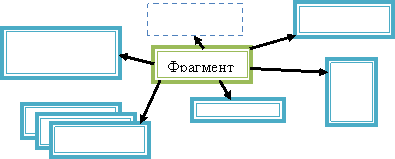
VІІІ. Домашнє завдання
1. Вивчити терміни
2. §
3. пит.
Інформатика _______ клас Урок № ____ Дата ____________
Тема: Опрацювання зображень, створених раніше.
Мета:
Познайомити учнів зі способами зміни зображення в середовищі графічного редактора,
використання інструментів для заливання замкнених частин зображення;
Розвивати практичні навички користування комп’ютером; розвивати логічне й аналітичне мислення
учнів,їхню зорову й слухову пам'ять, увагу, мовлення (навчально-пізнавальна компетентність);
Виховувати потребу в знаннях, прагнення до успіху й самоствердження, інтерес до предмета,
толерантність, наполегливість, самостійність.
Тип уроку: Комбінований урок
Обладнання:__________________________________________________________________________
_______________________________________________________________________________________
ХІД УРОКУ
І. Організаційний момент
Доброго ранку, діти!
Черговий, хто сьогодні відсутній в класі?
Сьогодні ми з вами розглянемо тему: «Опрацювання зображень, створених раніше»
ІІ. Актуалізація опорних знань
Вправа 1 Розподіли літери у схему за однаковою властивістю.
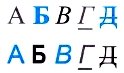

 Вправа 2 Виберіть, використання яких інструментів дасть змогу перетворити перший графічний об’єкт на другий.
Вправа 2 Виберіть, використання яких інструментів дасть змогу перетворити перший графічний об’єкт на другий.
Поясніть, яким чином це можна зробити. ___________________________________________________
ІІІ. Мотивація навчальної діяльності
Мета сьогоднішнього уроку якомога найкраще познайомитися з способами зміни зображення в середовищі графічного редактора, використання інструментів для заливання замкнених частин зображення
IV.Сприйняття і осмислення нового матеріалу
Ми вже вивчили, що виділений об’єкт можна редагувати.
З виділеним фрагментом малюнка можна проводити й інші операції: віддзеркалювати, повертати, змінювати розміри тощо.
Для того, щоб змінити розміри фрагмента зображення потрібно:
-

 Виділити потрібний фрагмент зображення.
Виділити потрібний фрагмент зображення.
- Змінити розміри виділеної області перетягуванням відповідних маркерів змінення розмірів у потрібному напрямі. При цьому потрібно слідкувати, щоб змінення розмірів по ширині та висоті відбувалися пропорційно, і не було спотворення зображення.
3. Завершити операцію вибором точки поза областю виділення або натисканням на клавіатурі клавіші Еsс.
Інші операції редагування виконуються з використанням команд меню Малюнок. Якщо перед виконанням операцій не виділено жодного фрагмента зображення, то результат буде застосовано до всього малюнка.
Для того щоб віддзеркалити зображення, потрібно
1. Виконати Малюнок => Відобразити/повернути.
2.Установити в діалоговому вікні Відображення й поворот один з режимів - Відобразити зліва направо чи Відобразити зверху вниз, вибравши потрібний перемикач.
3.Вибрати кнопку ОК.
Для того щоб повернути зображення, потрібно
1. Виконати Малюнок => Відобразити/повернути.
2.Установити в діалоговому вікні Відображення й поворот режим Повернути на кут, вибравши відповідний перемикач.
3.Установити потрібний кут повороту.
4. Вибрати кнопку ОК
Фізкультхвилинка
Буратіно потягнувся,
Раз нагнувся, два нагнувся.
Руки в сторону розвів –
Мабуть, ключик загубив.
А щоб ключик відшукати,
Треба нам навшпиньки стати
V.Узагальнення та систематизація знань
 Вправа 3 Поставте у відповідності команди і рисунки, які були отримані після виконання цих команд.
Вправа 3 Поставте у відповідності команди і рисунки, які були отримані після виконання цих команд.
|
А |
Відобразити зліва направо |
Г |
Повернути на кут 180° |
|
Б |
Копіювати |
Д |
Розтягнути по вертикалі на 50 % |
|
В |
Нахилити по горизонталі на кут 30° |
Е |
Розтягнути по горизонталі на 200 % |
Відповідності: 1 - ____ ; 2 - ____ ; 3 - ____ ; 4 - ____ ; 5 - ____ ; 6 - ____ .
Вправа 4 Запишіть послідовність дій для створення наведеного рисунка, використавши початкове зображення.
|
Початкове зображення |
Рисунок |
Дія |
|
|
|
______________________________________________ ______________________________________________ ______________________________________________
|
VІ. Формування вмінь та навичок
Інструктаж з ТБ. Робота за комп’ютером.
Гімнастика для очей.
VІІ. Підбиття підсумків навчальної діяльності
Сьогодні ми з вами познайомилися з способами зміни зображення в середовищі графічного редактора, використання інструментів для заливання замкнених частин зображення
VІІІ. Домашнє завдання
1. Вивчити терміни
2. §
3. пит.
Інформатика _______ клас Урок № ____ Дата ____________
Тема: Додавання текстових написів до графічного зображення.
Мета:
Розглянути основні елементи формату символів: шрифт, колір, розмір; формувати вміння
створювати текстові написи та добирати шрифт;
Розвивати практичні навички користування комп’ютером; розвивати логічне й аналітичне мислення
учнів,їхню зорову й слухову пам'ять, увагу, мовлення (навчально-пізнавальна компетентність);
Виховувати потребу в знаннях, прагнення до успіху й самоствердження, інтерес до предмета,
толерантність, наполегливість, самостійність.
Тип уроку: Комбінований урок
Обладнання:__________________________________________________________________________
_______________________________________________________________________________________
ХІД УРОКУ
І. Організаційний момент
Доброго ранку, діти!
Черговий, хто сьогодні відсутній в класі?
Сьогодні ми з вами розглянемо тему: «Додавання текстових написів до графічного зображення»
ІІ. Актуалізація опорних знань
Самостійна робота «Опрацювання зображень»
ІІІ. Мотивація навчальної діяльності
Мета сьогоднішнього уроку розглянути основні елементи формату символів: шрифт, колір, розмір; сформувати вміння створювати текстові написи та добирати шрифт, накреслення , колір, розмір тексту.
IV.Сприйняття і осмислення нового матеріалу
До створених графічних зображень у Paint можна додавати текстові написи.
Напис - це фрагмент графічного зображення, що містить текст.
Символи текстового напису в графічному редакторі Paint мають такі властивості: шрифт, розмір, колір, накреслення.
Шрифт (нім. - письмо) визначає графічну форму символів, як почерк у людей. Сьогодні створено і використовують кілька тисяч різноманітних комп’ютерних шрифтів. Кожен з них має свою назву.
Розмір символів - це їх висота, вимірюється в спеціальних одиницях - пунктах.
Колір символів може набувати різних значень - жовтий, синій, зелений тощо.
Накреслення визначає додаткові особливості символів і може мати такі значення: звичайний, жирний, курсив(лат. «швидкий почерк» - похилий друкарський шрифт), підкреслений або їх поєднання.
Сукупність значень властивостей символа називається його форматом, а дії зі встановлення формату - форматуванням.
Створення текстових написів їх редагування та форматування
![]() Створення текстових написів у графічному редакторі Paint здійснюється з використанням інструмента Текст
Створення текстових написів у графічному редакторі Paint здійснюється з використанням інструмента Текст
Після вибору інструмента Текст на додатковій панелі потрібно вибрати режим прозорості фону:
![]()
- прозорий фон, тобто фон напису буде збігатися з кольором на малюнку в даній області
![]() - непрозорий фон, тобто колір фону напису буде збігатися з кольором фону, який встановлено на індикаторі
- непрозорий фон, тобто колір фону напису буде збігатися з кольором фону, який встановлено на індикаторі
Потім слід виділити на малюнку прямокутну область, усередині якої буде вводитися текст напису. Під час створення напису ця область матиме штриховий контур. За потреби її розміри можна змінювати перетягуванням маркерів змінення розмірів, а положення - перетягуванням області за наведення вказівника на контур.
Текст напису під час його створення можна редагувати - видаляти зайві чи неправильні символи, вставляти інші.
Щоб видалити символ, потрібно:
1. Перемістити текстовий курсор усередині рамки на місце редагування, використовуючи клавіші керування курсором або вибравши потрібне місце тексту з використанням миші.
2. Натиснути клавішу Васksрасе для видалення символа зліва від курсора або клавішу Delete для видалення символа справа від курсора.
У такий спосіб можна видалити кілька символів, ціле слово або увесь текст напису.
Щоб ввести нові символи, курсор потрібно розмістити у потрібне місце тексту і почати вводити символи. Вже існуючий текст буде зміщуватися вправо від позиції введення.
Текст напису можна відформатувати, тобто змінити значенн?: властивостей символів. Ці змінення будуть застосовуватися л: всього напису одночасно.
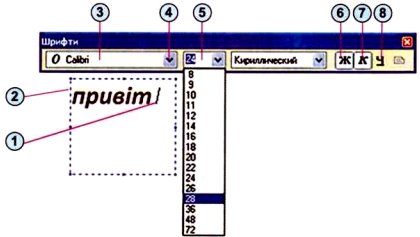
1. Текстовий курсор
2. Рамка текстового напису
з маркерами змінення розмірів
3. Поле зі списком для вибору шрифту
4. Кнопка відкриття списку
5. Поле з відкритим списком для вибору розміру символів
6. Кнопка встановлення жирного накреслення символів
7. Кнопка встановлення курсивного накреслення символів
8. Кнопка встановлення підкресленого накреслення символів
Завершення створення напису здійснюється вибором будь – якого місця за межами рамки. Слід пам’ятати, що після цього текст стає частиною графічного зображення і вносити зміни в його зміст чи оформлення, використовуючи інструмент Текст, стає неможливим.
Фізкультхвилинка
Хто ж там, хто вже так стомився?
І наліво нахилився.
Треба дружно всім нам встати,
Фізкультпаузу почати.
Руки вгору, руки вниз.
Вгору трошки подивись.
Руки склали, як вітряк,
І покрутимося так.
Вище руки підійміть
І спокійно опустіть.
Будем дружно ми сідати
І до праці приступати.
V.Узагальнення та систематизація знань
 Вправа 1 Заповни схему
Вправа 1 Заповни схему
Вправа 2 Розгадай ребуси


ТЕКСТ СИМВОЛ
Вправа 3. Виберіть із наведеного списку і впишіть у відповідні стовпці таблиці операції, які належать до редагування та форматування символів текстового напису: введення тексту напису, вибір кольору символів, видалення символів, виділення символів, відображення символів, вставлення символів, встановлення прозорості фону, встановлення розміру символів, встановлення шрифту символів, збереження символів, масштабування символів, заміна символів.
|
Операції редагування |
Операції форматування |
|
|
|
VІ. Формування вмінь та навичок
Інструктаж з ТБ. Робота за комп’ютером.
Гімнастика для очей.
VІІ. Підбиття підсумків навчальної діяльності
Сьогодні ми з вами розглянули основні елементи формату символів: шрифт, колір, розмір; формували вміння створювати текстові написи та добирати шрифт, накреслення , колір, розмір тексту.
Вправа 4 Запиши послідовність дій для введення тексту в графічному редакторі:
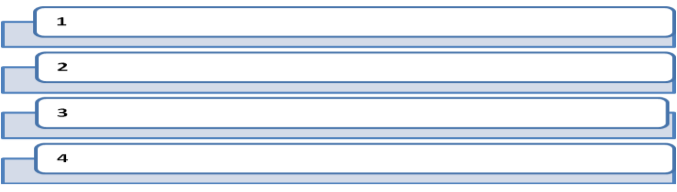
VІІІ. Домашнє завдання
1. Вивчити терміни
2. §
3. пит.
Інформатика _______ клас Урок № ____ Дата ____________
Тема: Практична робота №4 «Опрацювання зображень, створених раніше»
Мета:
Набути практичні навички роботи з графічним редактором, навчитися виконувати операції з
виділеними фрагментами зображення;
Розвивати практичні навички користування комп’ютером; розвивати логічне й аналітичне мислення
учнів,їхню зорову й слухову пам'ять, увагу, мовлення (навчально-пізнавальна компетентність);
Виховувати потребу в знаннях, прагнення до успіху й самоствердження, інтерес до предмета,
толерантність, наполегливість, самостійність.
Тип уроку: Комбінований урок
Обладнання:__________________________________________________________________________
_______________________________________________________________________________________
ХІД УРОКУ
І. Організаційний момент
Доброго ранку, діти!
Черговий, хто сьогодні відсутній в класі?
Сьогодні ми з вами виконаємо практичну роботу «Опрацювання зображень, створених раніше»
ІІ. Актуалізація опорних знань
Вправа 1 Впишіть у таблицю, які операції редагування та форматування були зроблені з текстовими написами.
|
Напис |
Операції |
|
|
|
|
|
|
ІІІ. Мотивація навчальної діяльності
Мета сьогоднішнього уроку набути практичні навички роботи з графічним редактором, навчитися виконувати операції з виділеними фрагментами зображення.
Фізкультхвилинка
Хто ж там, хто вже так стомився?
І наліво нахилився.
Треба дружно всім нам встати,
Фізкультпаузу почати.
Руки вгору, руки вниз.
Вгору трошки подивись.
Руки склали, як вітряк,
І покрутимося так.
Вище руки підійміть
І спокійно опустіть.
Будем дружно ми сідати
І до праці приступати.
IV. Формування вмінь та навичок
Інструктаж з ТБ. Робота за комп’ютером.
Практична робота №4 «Опрацювання зображень, створених раніше»
Мета: набуття практичних навичок роботи з графічним редактором, виконання
операцій з виділеними фрагментами зображення.
Програмне забезпечення: _________________________________________________
(укажіть назву і версію графічного редактора)
![]() Завдання
Завдання
• Створити орнамент за зразком, використовуючи графічне зображення, створене раніше.
Хід роботи
![]() Згадайте правила роботи з комп’ютером та ввімкніть його за вказівкою вчителя.
Згадайте правила роботи з комп’ютером та ввімкніть його за вказівкою вчителя.
1. Розгляньте малюнок, визначте, з яких однакових фрагментів він складається.
2. Запустіть на виконання графічний редактор Paint:
![]() Пуск _______________________________________________________________________
Пуск _______________________________________________________________________
(запишіть послідовність команд для запуску програми)
3. Відкрийте файл з готовим зображенням (за вказівкою вчителя) або створіть зображення за зразком у середовищі графічного редактора Paint.
_____________________________________________________________________
(запишіть свої дії)
![]() 4. Використовуючи отримане зображення як фрагмент орнаменту, виконайте його копіювання за зразком.
4. Використовуючи отримане зображення як фрагмент орнаменту, виконайте його копіювання за зразком.
_______________________________________________________________________________________
(запишіть, які інструменти використано, скільки разів виконано копіювання)
5. Виконайте копіювання отриманого зображення за зразком.
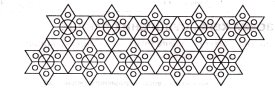
_____________________________________
(запишіть, які інструменти використано)
_____________________________________
_____________________________________
6. Зафарбуйте фрагменти зображення за зразком, вибравши кольори за вказівкою вчителя.
______________________________________________________________________________________
(запишіть, які інструменти використано)
7. Видаліть зайві частини зображення за зразком.

_____________________________________
(запишіть, які інструменти використано)
_____________________________________
_____________________________________
8. Збережіть створене зображення у файлі (за вказівкою вчителя).
_______________________________________________________________________________________
(запишіть свої дії)
9. Закрийте вікно програми.
10. Завершіть роботу з комп’ютером (за вказівкою вчителя).
11. Зробіть висновок: як виконувати операції виділення, копіювання, переміщення, видалення фрагментів зображень; як можна було прискорити процес створення кольорового орнаменту.
______________________________________________________________________________________
_______________________________________________________________________________________
Гімнастика для очей.
V. Підбиття підсумків навчальної діяльності
Сьогодні ми з вами набути практичні навички роботи з графічним редактором, навчитися виконувати операції з виділеними фрагментами зображення.
VІ. Домашнє завдання
1. Вивчити терміни
2. §
3. пит.
Інформатика _______ клас Урок № ____ Дата ____________
Тема: Підсумковий урок з розділу «Графічний редактор Paint.»
Мета:
Перевірити якість та міцність засвоєння матеріалу з теми, сформованість умінь і навичок;
Розвивати практичні навички користування комп’ютером; розвивати логічне й аналітичне мислення
учнів,їхню зорову й слухову пам'ять, увагу, мовлення (навчально-пізнавальна компетентність);
Виховувати потребу в знаннях, прагнення до успіху й самоствердження, інтерес до предмета,
толерантність, наполегливість, самостійність.
Тип уроку: Комбінований урок
Обладнання:__________________________________________________________________________
_______________________________________________________________________________________
ХІД УРОКУ
І. Організаційний момент
Доброго ранку, діти!
Черговий, хто сьогодні відсутній в класі?
Сьогодні на уроці ми перевіримо якість та міцність засвоєння матеріалу з теми «Графічний редактор Paint».
Знову день почався, діти.
Всі зібрались на урок?
Тож пора нам поспішати —
Кличе в подорож дзвінок.
Щоб урок цей був цікавим,
Ти активним мусиш буть.
ІІ. Актуалізація опорних знань
Усне тестування «Графічний редактор Paint»
Вибери одну правильну відповідь
- Paint – це редактор, що дає змогу
А) здійснювати набір тексту та виконувати його форматування
Б) створювати і редагувати зображення В) створювати графіки
- Інструменти графічного редактора розташовані
А) в меню Б) в робочій області В) на панелі інструментів
- Фрагмент зображення – це
А) частина зображення , до якої потрапляє лише одна фігура
Б) частина зображення, що містить контури об’єкта та не містить фону
В) будь-яка замкнена частина зображення
- Для заповнення внутрішньої частини фігури використовується
А основний колір Б) колір фону
В) колір, що встановлює користувач за допомогою інструмента Заливка
- За допомогою вказівки Копіювати копія виділеного фрагмента
А потрапляє до буферу обміну
Б) розміщується в лівому верхньому куті зображення
В) розміщується поруч із виділеним фрагментом
- Нахил і товщина літер визначається їх
А накресленням Б) шрифтом В) кольором Г) розміром
Виберіть декілька правильних відповідей
- Вказівка Зберегти як використовується, якщо необхідно:
А перший раз зберегти зображення у файл Б) зберегти зображення у файл з іншим іменем
В) зберегти файл із зображенням в іншій папці Г) зберегти внесені зміни в раніше створений файл
- Виділений фрагмент малюнка можна:
А видалити Б) замінити іншим
В) зменшити Г) перемалювати Е) збільшити
- Об’єкти Лінія та Прямокутник мають такі спільні властивості:
А колір контуру Б) колір зафарбовування внутрішньої частини
В) спосіб зображення контуру Г) товщину контуру
- Можна змінити значення таких властивостей символів:
А розмір Б) вагу В) колір
Г) шрифт Д) нахил Е) товщину
ІІІ. Мотивація навчальної діяльності
На цьому уроці ми маємо повторити, більш глибоко осмислити навчальний матеріал з теми «Графічний редактор Paint», узагальнити його і систематизувати.
А також встановити рівень засвоєння вами знань і вмінь з теми.
Фізкультхвилинка
Хто ж там, хто вже так стомився?
І наліво нахилився.
Треба дружно всім нам встати,
Фізкультпаузу почати.
Руки вгору, руки вниз.
Вгору трошки подивись.
Руки склали, як вітряк,
І покрутимося так.
Вище руки підійміть
І спокійно опустіть.
Будем дружно ми сідати
І до праці приступати
IV. Узагальнення та систематизація знань
Підсумкове тестування «Графічний редактор Paint»
Картки із завданнями 2 варіанти
VІ.Підбиття підсумків навчальної діяльності
Вправа 1 Запишіть назви інструментів графічного редактора Paint:
-
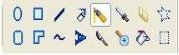 ________ 4. ________ 7. ________ 10. ________
________ 4. ________ 7. ________ 10. ________
- ________ 5. ________ 8. ________ 11. ________
- ________ 6. ________ 9. ________ 12. ________
Вправа 2 Запишіть послідовність дій для створення наведеного рисунка
|
Рисунок |
Дія |
|
|
|
|
|
|
|
|
|
|
|
|
|
|
|
|
|
VІІІ. Домашнє завдання
1. Вивчити терміни
2. §
3. пит.
Інформатика _______ клас Урок № ____ Дата ____________
Тема: Поняття презентації. Комп’ютерна презентація та її об’єкти.
Мета:
Познайомити учнів з поняттям презентація та редактором презентацій;
Розвивати практичні навички користування комп’ютером; розвивати логічне й аналітичне мислення
учнів,їхню зорову й слухову пам'ять, увагу, мовлення (навчально-пізнавальна компетентність);
Виховувати потребу в знаннях, прагнення до успіху й самоствердження, інтерес до предмета,
толерантність, наполегливість, самостійність.
Тип уроку: Комбінований урок
Обладнання:__________________________________________________________________________
_______________________________________________________________________________________
ХІД УРОКУ
І. Організаційний момент
Доброго ранку, діти!
Черговий, хто сьогодні відсутній в класі?
Далі ви познайомитесь з темою «Редактор презентацій». На вивчення даної теми виділено 9 уроків протягом яких ми з вами розглянемо теоретичні та практичні питання по даній темі, а також напишемо контрольну роботу.
Сьогодні ми з вами розглянемо тему: «Поняття презентації. Комп’ютерна презентація та її об’єкти.».
ІІ. Актуалізація опорних знань
Вправа 1. Дано предмети. Необхідно назвати спільні ознаки, що поєднують ці предмети. Назвати предмети одним словом.
I група а) груша, яблуко, лимон; б) батон, рогалик, буханець хліба;
в) дятел, ластівка, голуб; г) велосипед, машина «швидкої допомоги», літак;
д) чашка, вилка, ніж, тарілка, глечик.
II група а) суп, каша, гуляш, кисіль; б) Австрія, Німеччина, Індія, Росія, Україна;
в) шапка, кепка, берет, тюбетейка; г) захід, схід, південь, північ;
д) телевізор, праска, холодильник, пилосос;
е) липа, береза, ялина, сосна; ж) вовк, лисиця, ведмідь, заєць;
з) курка, гусак, качка, індичка.
Вправа 2. Виберіть рядок у якому записана повна інформація:
- доба - це ранок, день вечір;
- я читаю книгу;
- у тижні 7 днів або 168 годин, або 10 080 хвилин, або 604 800 секунд.
- моя адреса: вулиця Будівельників.
ІІІ. Мотивація навчальної діяльності
Мета сьогоднішнього уроку познайомитися з редактором презентацій та його об’єктами.
IV.Сприйняття і осмислення нового матеріалу
Поняття презентації. Комп’ютерна презентація, її об’єкти.
Презентація (від англ. presentation — представлення) — це набір картинок-слайдів з певної теми, який зберігається у файлі спеціального формату. Кожен слайд може містити інформацію у вигляді тексту, графіки, анімації, відео та аудіо, стереозвук.
Презентації бувають слайдові (основа слайди, які ми перемикаємо самостійно або автоматично) та потокові (неперервний показ послідовності об’єктів із зазначенням часу кожного з них - відеофільм).
Програми для слайдових презентацій: Microsoft Office Power Point, Open Office.org Impress, MySlideShow, тощо.
Програми для потокових презентацій:Adobe Flash, Microsoft Movie Maker тощо.
Об’єкти презентації та їх властивості
|
Об’єкт |
Властивості об’єкта |
|
Слайд |
Тип, розміри, порядковий номер, орієнтація, тіло, колонтитули, кольорова схема, тощо |
|
Напис |
Шрифт, розмір, колір, стиль оформлення, накреслення, видозмінна, інтервали, ефекти анімації, тощо |
|
Малюнок |
Вид, розмір, стилі оформлення, положення, ефекти анімації, тощо |
|
Таблиця |
Кількість рядків, стовбців, їх висота та ширина, ефекти анімації, тощо |
|
Діаграма |
Тип, розмір, положення, ефекти анімації, тощо |
|
Відеофільм |
Тип, розмір екрана показу, положення, тривалість, кольори, якість, тип зв’язку з файлом |
|
Аудіозапис |
Тип, тривалість, якість, тип зв’язку з файлом, час початку та час закінчення тощо |
|
Гіперпосилання |
Тип об’єкта, на який посилається, його розміщення тощо |
PowerPoint - це програма, що дозволяє створювати презентації, що містять рисунки, фотографії, діаграми, комп’ютерну анімацію, звуковий супровід, які можна демонструвати на моніторі комп’ютера або мультимедійної дошки.
Завантаження програми: Пуск - Програми – PowerPoint
Демонстрація
Комп’ютерні презентації, остаточно підготовлені для показу, часто зберігаються у файлах з розширенням імені ррsх. Такі файли мають тип демонстрація РоwerРоіпt. Демонстрацією також називають процес показу комп’ютерної презентації.
Щоб запустити демонстрацію РоwerРоіпt для перегляду, потрібно навести вказівник на значок відповідного файлу та двічі клацнути ліву кнопку миші. Після цього відкриється титульний слайд у повноекранному режимі.
Фізкультхвилинка
Буратіно потягнувся,
Раз нагнувся, два нагнувся.
Руки в сторону розвів –
Мабуть, ключик загубив.
А щоб ключик відшукати,
Треба нам навшпиньки стати
V.Узагальнення та систематизація знань
Вправа 3 Заповни таблицю «Керування показом слайдів»
|
Дія |
Клавіші |
|
Перехід до наступного слайду |
|
|
Перехід до попереднього слайду |
|
|
Перервати перегляд |
|
 Вправа 4. Запишіть, якими номерами позначено об’єкти слайда:
Вправа 4. Запишіть, якими номерами позначено об’єкти слайда:
а) заголовок: __________________
б) текстові об’єкти: _____________
в) графічні об’єкти: _____________ .
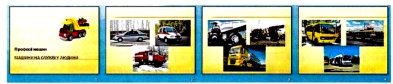 Вправа 5 . Обміркуйте, про що потрібно розповідати під час демонстрації кожного з наведених слайдів презентації. Запишіть, якими можуть бути заголовки слайдів.
Вправа 5 . Обміркуйте, про що потрібно розповідати під час демонстрації кожного з наведених слайдів презентації. Запишіть, якими можуть бути заголовки слайдів.
Другий слайд_______________
Третій слайд _______________
Четвертий слайд ____________
VІ. Формування вмінь та навичок
Інструктаж з ТБ. Робота за комп’ютером.
1.Зайняти своє робоче місце. Підготувати комп’ютер до роботи.
2. Завантажити редактор презентацій Microsoft Office Power Point. Ознайомитися зі структурою вікна.
3.Надрукувати заголовок титульного слайда: Розміщення об’єктів на слайдах, підзаголовок: Перше знайомство з Power Point.
4.Додати до презентації п’ять слайдів, встановивши для кожного з них свій макет.
У чому полягає основна відмінність між слайдами 2 і 3? Який слайд не містить заголовка?
5. Зберегти презентацію у власній папці з ім’ям файла Перша спроба.
Гімнастика для очей.
VІІ. Підбиття підсумків навчальної діяльності
Запитання до класу
1. Що таке презентація?
2. Для чого використовують презентації?
3. З якими програмами для створення презентацій ви ознайомилися на цьому уроці?
4. Що вам найбільше сподобалося на уроці?
5. Що б ви хотіли дізнатися на наступних уроках?
Сьогодні ми з вами познайомилися з редактором презентацій та його об’єктами.
VІІІ. Домашнє завдання
1. Вивчити терміни
2. §
3. пит.
Інформатика 5 клас Урок № ____ Дата ____________
Тема: Редактор презентацій Microsoft Office PowerPoint 2007
Мета:
Формувати в учнів вміння відкривати файл, що містить презентацію; вчити розрізняти режими
роботи в середовищі редактора презентацій; здійснювати перегляд презентації та
впорядковувати слайди; виділяти слайди та виконувати над ними прості операції;
Розвивати практичні навички користування комп’ютером; розвивати логічне й аналітичне мислення
учнів,їхню зорову й слухову пам'ять, увагу, мовлення (навчально-пізнавальна компетентність);
Виховувати потребу в знаннях, прагнення до успіху й самоствердження, інтерес до предмета,
толерантність, наполегливість, самостійність.
Тип уроку: Комбінований урок
Обладнання:__________________________________________________________________________
_______________________________________________________________________________________
ХІД УРОКУ
І. Організаційний момент
Комп’ютерні презентації не є для вас чимось новим та незвичним. Адже ви часто переглядали їх на уроках та позакласних заходах. Пригадайте, які презентації ви бачили у школі? Як ви вважаєте, для чого використовують комп’ютерні презентації?
Виступ стане цікавішим, Сто гостей ви запросили,
ефективнішим, коли Слухати без слайдів важче,
Демонстрацію малюнків, А коли сприймаєш зором — краще,
діаграм ви узяли. Це увагу привертає,
Підібрали слайди вміло, Про це кожен учень знає.
Щоб було все зрозуміло. От тоді ти бачиш, вмієш,
На екрані розмістили, Слухаєш і розумієш!
Сьогодні ми з вами розглянемо тему: «Редактор презентацій Microsoft Office PowerPoint 2007».
ІІ. Актуалізація опорних знань
 Вправа 1 Заповни схему
Вправа 1 Заповни схему
ІІІ. Мотивація навчальної діяльності
Сьогодні на уроці ми навчимось переглядати презентації у різних режимах; змінювати порядок розташування слайдів та видаляти їх.
IV.Сприйняття і осмислення нового матеріалу
Ви вже вмієте працювати з графічним редактором, що призначений для створення та опрацювання графічних зображень. Тепер ми ознайомимось з редакторами презентацій. Вони призначені для створення комп’ютерних презентацій, їхнього редагування, форматування, збереження презентацій та їх перегляду.
Таких програм є багато. Одна з них — Microsoft PowerPoint. (Довідка про програму.)
Щоб запустити програму PowerPoint потрібно виконати Пуск —» Усі програми —> Microsoft Office —> Microsoft Office PowerPoint.
У середовищі програми одразу буде створена нова презентація, що міститиме один порожній слайд, яка автоматично буде названа Презентація 1. Розглядаємо будову слайда, використовуючи рис. 4.7 з підручника (с. 140).
Для того щоб відкрити презентацію, потрібно двічі клацнути на відповідний значок (демонстрація значка) або ж через Головне меню програми PowerPoint. Для останнього потрібно:
1. Запустити програму PowerPoint.
2. Виконати Office —> Відкрити.
3. Відкрити папку, в якій зберігається презентація.
4. Вибрати значок файла з презентацією та натиснути Відкрити.
Щоб перейти до перегляду потрібного слайда, можна використовувати смугу прокручування або ж кнопки Попередній слайд та Наступний слайд. Робота за комп’ютером
Виконати завдання 3 з підручника (с. 144).
Переглянути презентацію можна в одному з режимів: Звичайний, Сортувальник слайдів та Показ слайдів (робота з таблицею 4.1 підручника на с.142
Відкриту презентацію можна редагувати, змінювати порядок слайдів та видаляти їх. Усе це роблять у режимах Звичайний або Сортувальник слайдів.
Робота за комп’ютером Виконати завдання 2 з підручника (с. 145).
Для зміни порядку розміщення слайдів у режимі Сортувальник слайдів можна перетягнути ескіз у потрібне місце на Робочому полі. У режимі Звичайний перетягування відбувається в Області слайдів та структури. Порядок слайдів можна змінювати, використовуючи Буфер обміну.
Щоб видалити слайд, потрібно вибрати його ескіз і натиснути клавішу BackSpace або Delete на клавіатурі або вибрати команду Видалити слайд у контекстному меню ескізу слайда.
Фізкультурна хвилинка
Слухати ми перестали
1 тепер всі дружно встали.
Будемо відпочивати,
Нумо вправу починати.
Руки — вгору, руки — вниз,
І легесенько прогнись.
Покрутились, повертілись,
На хвилинку зупинились.
Пострибали, пострибали,
Раз — присіли, другий — встали.
V.Узагальнення та систематизація знань
 Вправа Впишіть у таблицю номери, якими на рисунку позначено об’єкти вікна програми Power Point 2007
Вправа Впишіть у таблицю номери, якими на рисунку позначено об’єкти вікна програми Power Point 2007
|
№ |
Об’єкт |
№ |
Об’єкт |
|
|
Стрічка |
|
Група інструментів |
|
|
Ім’я вкладки |
|
Рядок стану |
|
|
Область слайдів та структури |
|
Кнопки зміни режимів перегляду презентації |
|
|
Кнопка Office |
|
Ескіз слайда |
|
|
Робоче поле зі слайдом |
|
Рядок заголовка |
Вправа 3 Підпиши кнопки режимів роботи в PowerPoint
![]()
![]()
_________________________ _________________________
![]()
_________________________
VІ. Формування вмінь та навичок
Інструктаж з ТБ. Робота за комп’ютером.
Гімнастика для очей.
Робота з комп’ютером
Виконати завдання 1. 2 з підручника (с. 144).
Завдання № 1. Навчися користуватися програмою для створення презентацій.
- Ввімкніть комп’ютер 2. Відкрийте PowerPoint
 3. Створіть нову презентацію та збережіть її в вашу папку
3. Створіть нову презентацію та збережіть її в вашу папку
4. Створіть новий слайд та за допомогою створення фігур із використанням набору Автофігури відтворіть наступне зображення (без фону)
5. Збережіть документ
6. Покажіть вчителю Вашу роботу.
7. Закрийте програму.
8. Вимкніть комп’ютер
VІІ. Підбиття підсумків навчальної діяльності
Вправа Установіть відповідності між поняттями.
|
1. |
Презентація |
|
А |
Набір слайдів, які можуть бути показані для доповнення усного виступу людини або з іншою метою |
|
2. |
Комп’ютерна презентація |
Б |
Схема розміщення об’єктів на слайді |
|
|
3. |
Слайд |
В |
Процес показу комп’ютерної презентації |
|
|
4. |
Демонстрація |
Г |
Представлення чогось нового, важливого |
|
|
5. |
Макет слайда |
Д |
Основний об’єкт комп’ютерної презентації |
Відповідності: 1 - ___; 2 - ____; 3 - ____; 4 - ____; 5 - ____ .
VІІІ. Домашнє завдання
1. Вивчити терміни
2. §
Інформатика 5 клас Урок № ____ Дата ____________
Тема:Вставлення й виділення графічних об’єктів
Мета:
Ознайомити учнів з графічними об’єктами комп’ютерних презентацій та роботою з ними; навчити
вставляти, переміщати, видаляти графічні об’єкти;
Розвивати практичні навички користування комп’ютером; розвивати логічне й аналітичне мислення
учнів,їхню зорову й слухову пам'ять, увагу, мовлення (навчально-пізнавальна компетентність);
Виховувати потребу в знаннях, прагнення до успіху й самоствердження, інтерес до предмета,
толерантність, наполегливість, самостійність.
Тип уроку: Комбінований урок
Обладнання:__________________________________________________________________________
_______________________________________________________________________________________
ХІД УРОКУ
І. Організаційний момент
Доброго ранку, діти!
Черговий, хто сьогодні відсутній в класі?
ІІ. Актуалізація опорних знань
— Дайте відповіді на запитання з підручника с. 146.
ІІІ. Мотивація навчальної діяльності
— Ви вже переглядали презентації, на слайдах яких розміщено текстові та графічні об’єкти. Використання графічних об’єктів у презентаціях робить наочнішим та зрозумілішим те, про що людина намагається розповісти.
IV.Сприйняття і осмислення нового матеріалу
На слайди можна вставляти графічні об’єкти різних видів: рисунки і кліпи.
Рисунки — це такі об'єкти, що створюються графічним редактором Paint, фотографії, що були зроблені фотокамерою і зберігаються на носіях даних, файли з графічним зображенням, отримані з Інтернету, тощо.
Кліпи це — зображення, що входять до пакету Microsoft Office.
Інструменти для вставляння графічних об’єктів на слайд знаходяться на Стрічці на вкладці Вставлення у групі Зображення (розглядаємо рис. 4.11 підручника на с. 148).
Щоб вставити на слайд презентації рисунок, треба:
1. Вибрати потрібний слайд.
2. Виконати Вставлення —> Зображення —» Рисунок.
3. У вікні Вставлення рисунка відкрити папку, що містить файл із зображенням.
4. Вибрати значок файла та натиснути кнопку Вставити.
Щоб вставити на слайд презентації кліп, треба:
1. Вибрати ім’я потрібної колекції кліпів.
2. Відкрити меню ескізу вибраного кліпу та вибрати кнопку Копіювати.
3. Перейти у вікно презентації та вибрати потрібний слайд.
4. Виконати Основне —> Буфер обміну —> Вставити або вибрати команду Вставити у контекстному меню слайда.
Щоб видалити зі слайда вставлений об’єкт, потрібно натиснути клавішу BackSpace або Delete на клавіатурі.
Графічні об’єкти презентації мають такі властивості: розмір, положення на слайді, форма рамки, товщина, колір межі тощо.
Зміну цих властивостей, тобто форматування, можна виконувати в режимі Звичайний. Змінювати розмір об’єкта та повертати його можна за допомогою маркерів змінення розмірів. Інструменти для форматування об’єктів знаходяться на стрічці в додатковому розділі Знаряддя для зображення у вкладці Формат, який з’являється при виборі на слайді рисунка чи кліпу (розглядаємо рис. 4.14 та таблицю 4.2 у підручнику на с. 151).
Фізкультурна хвилинка
Хто ж там, хто вже так стомився?
Вліво-право нахилився.
Треба дружно всім нам встати,
Фізкультпаузу почати.
Підборіддя вверх підняли,
Головою похитали —
Сонце й друзів привітали!
Плечі — вгору, плечі — вниз.
Руки вгору всі підняли,
Ними дружно заплескали.
Виконали вправи вміло,
А тепер за парти сіли.
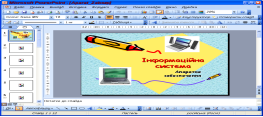 V.Узагальнення та систематизація знань
V.Узагальнення та систематизація знань
Вправа 1. Опиши складові вікна програми
Microsoft PowerPoint на малюнку.
Вправа 2. Спільне та відмінне
Розглянь вікно редактора презентацій та графічного редактора. Запиши спільні та відмінні елементи вікна редактора презентацій та графічного редактора.
|
Редактор презентацій |
Графічний редактор |
||
|
Відмінні |
Спільні |
Відмінні |
|
|
|
|
|
|
|
|
|
|
|
|
|
|
|
|
|
|
|
|
|
|
|
|
|
|
|
|
|
|
|
VІ. Формування вмінь та навичок
Інструктаж з ТБ. Робота за комп’ютером. Гімнастика для очей.
Виконати завдання 2.1. 2.4 і 2.5 з підручника (с. 153).
VІІ. Підбиття підсумків навчальної діяльності
Рефлексія
— Молодці! Ви виконали завдання і час відпочити. Виконаємо декілька вправ для очей. Відверніться від екрана і, ритмічно дихаючи, з максимальною амплітудою руху очей виконайте вправи.
Вправа 1. Заплющити очі, сильно напружуючи очні м’язи на рахунок 1-4, потім розплющити їх, розслабивши м’язи очей, дивлячись у далечінь на 1-6. Повторити 4-5 разів.
Вправа 2. Дивитись на перенісся, затримуючи погляд на рахунок 1-4. Поглянути в далину на рахунок 1-6. Повторити 4-5 разів.
VІІІ. Домашнє завдання
1. Опрацювати пункт 4.3 з підручника (с. 147-154).
Інформатика _______ клас Урок № ____ Дата ____________
Тема:
Мета:
;
Розвивати практичні навички користування комп’ютером; розвивати логічне й аналітичне мислення
учнів,їхню зорову й слухову пам'ять, увагу, мовлення (навчально-пізнавальна компетентність);
Виховувати потребу в знаннях, прагнення до успіху й самоствердження, інтерес до предмета,
толерантність, наполегливість, самостійність.
Тип уроку: Комбінований урок
Обладнання:__________________________________________________________________________
_______________________________________________________________________________________
ХІД УРОКУ
І. Організаційний момент
ІІ. Актуалізація опорних знань
ІІІ. Мотивація навчальної діяльності
IV.Сприйняття і осмислення нового матеріалу
V.Узагальнення та систематизація знань
VІ. Формування вмінь та навичок
Інструктаж з ТБ. Робота за комп’ютером.
Гімнастика для очей.
VІІ. Підбиття підсумків навчальної діяльності
VІІІ. Домашнє завдання
1. Вивчити терміни
2. §
3. пит.
Інформатика _______ клас Урок № ____ Дата ____________
Тема:
Мета:
;
Розвивати практичні навички користування комп’ютером; розвивати логічне й аналітичне мислення
учнів,їхню зорову й слухову пам'ять, увагу, мовлення (навчально-пізнавальна компетентність);
Виховувати потребу в знаннях, прагнення до успіху й самоствердження, інтерес до предмета,
толерантність, наполегливість, самостійність.
Тип уроку: контроль та коригування знань, умінь, навичок.
Обладнання:__________________________________________________________________________
_______________________________________________________________________________________
ХІД УРОКУ
І. Організаційний момент
Доброго ранку, діти!
Черговий, хто сьогодні відсутній в класі?
Сьогодні на уроці ми перевіримо якість та міцність засвоєння матеріалу з теми «Основи роботи з комп’ютером».
Знову день почався, діти.
Всі зібрались на урок?
Тож пора нам поспішати —
Кличе в подорож дзвінок.
Щоб урок цей був цікавим,
Ти активним мусиш буть.
ІІ. Актуалізація опорних знань
Усне тестування «Основи роботи з комп’ютером»
1.Верхній регістр клавіатури вмикають клавішею…
А) Caps Lock; Б) Shift; В) Enter; Г) Page Up
2.У поданій групі об’єктів вкажіть зайвий:
А) Квадрат; Б) Прямокутник; В) Коло; Г) Трикутник
3.Вікно з яким працює користувач, називають…
А) Діалоговим; Б) Активним;
В) Інформаційним; Г) Програмним
4.До пристроїв введення належать:
А) Принтер; Б) Монітор; В) Сканер; Г) Клавіатура
5.Вкажіть неправильні імена файлів
А) адреси:1.txt; Б) музика*2.mp3;
В) малюнок_3.bmp; Г) хобі#$.doc
6.Яка послідовність команд для створення папки:
![]() А) Виконати команду Створити Папку
А) Виконати команду Створити Папку
Б) Клацнути ПКМ на вільному місці вікна папки
В) Натиснути Enter
Г) Надрукувати ім’я папки.
ІІІ. Мотивація навчальної діяльності
На цьому уроці ми маємо повторити, більш глибоко осмислити навчальний матеріал з теми «Основи роботи з комп’ютером», узагальнити його і систематизувати.
А також встановити рівень засвоєння вами знань і вмінь з теми.
Фізкультхвилинка
Хто ж там, хто вже так стомився?
І наліво нахилився.
Треба дружно всім нам встати,
Фізкультпаузу почати.
Руки вгору, руки вниз.
Вгору трошки подивись.
Руки склали, як вітряк,
І покрутимося так.
Вище руки підійміть
І спокійно опустіть.
Будем дружно ми сідати
І до праці приступати.
IV. Узагальнення та систематизація знань
Підсумкове тестування «Інформаційні процеси»
Картки із завданнями 2 варіанти
V. Підбиття підсумків навчальної діяльності
Розгадати ребуси
VІ. Домашнє завдання
1. Вивчити терміни
2. §
3. пит.


про публікацію авторської розробки
Додати розробку